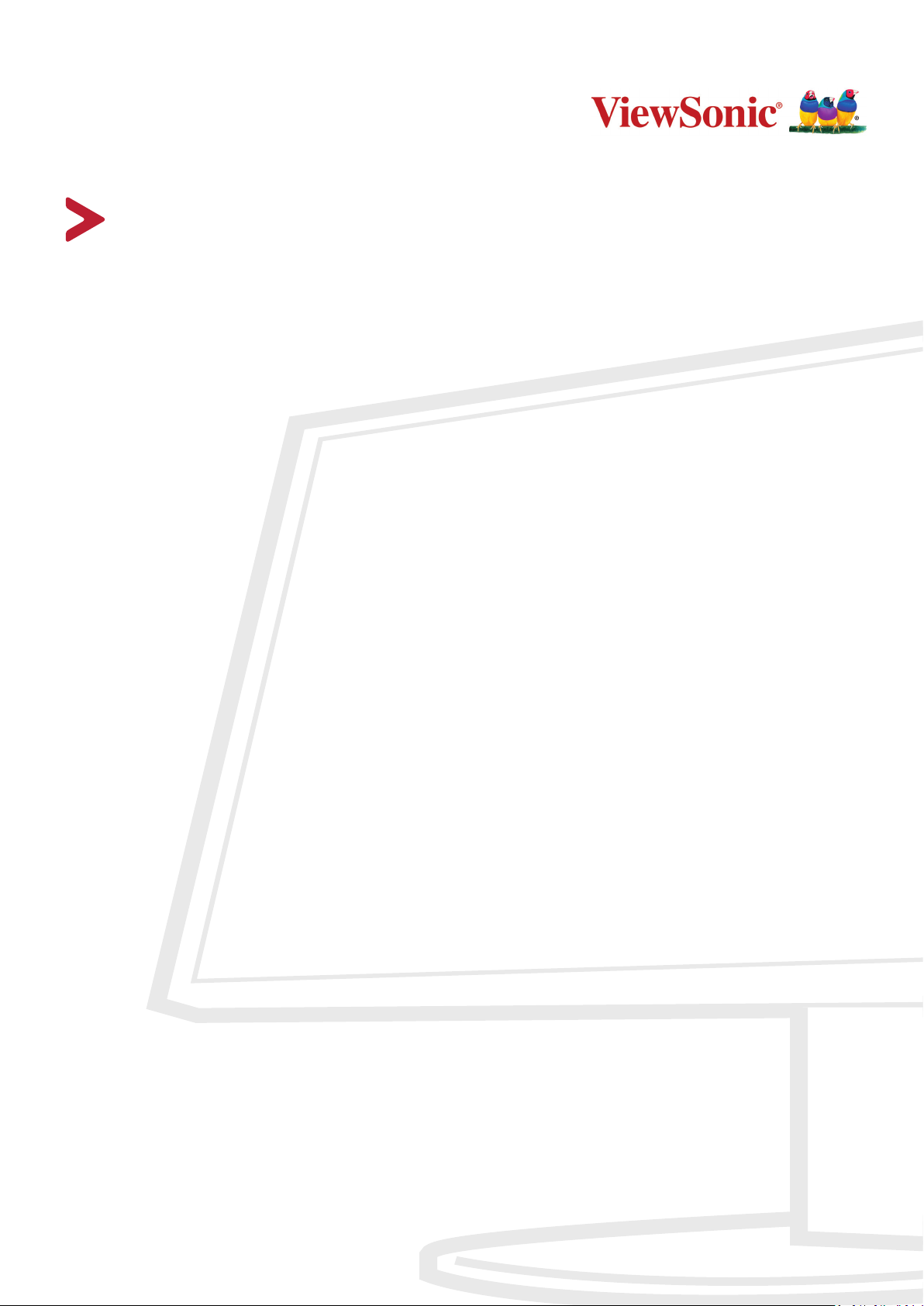
XG271QG
Scherm
Handleiding
Modelnr. VS18520
Onderdeelnr.: XG271QG
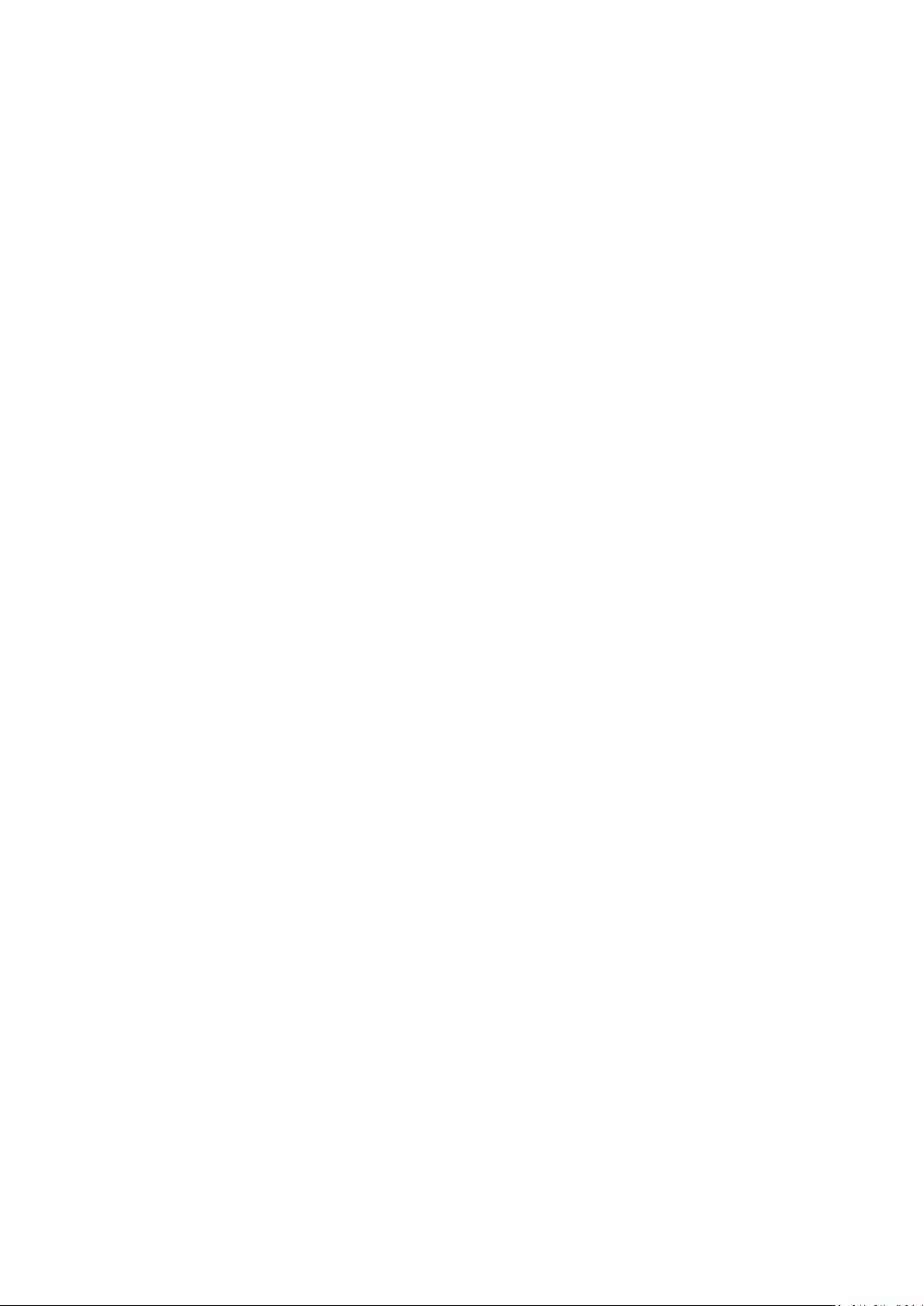
Bedankt voor uw keuze voor ViewSonic®
Als wereldwijd toonaangevende leverancier van visuele oplossingen, zet ViewSonic®
zich in om de verwachtingen van de wereld op het vlak van technologische evolutie,
innovatie en eenvoud, te overschrijden. Bij ViewSonic® geloven wij dat onze producten
het potentieel hebben om een positieve impact in de wereld te bieden en we zijn
ervan overtuigd dat het ViewSonic®-product dat u hebt gekozen, u goed van pas zal
komen.
Nogmaals bedankt voor uw keuze voor ViewSonic®!
2
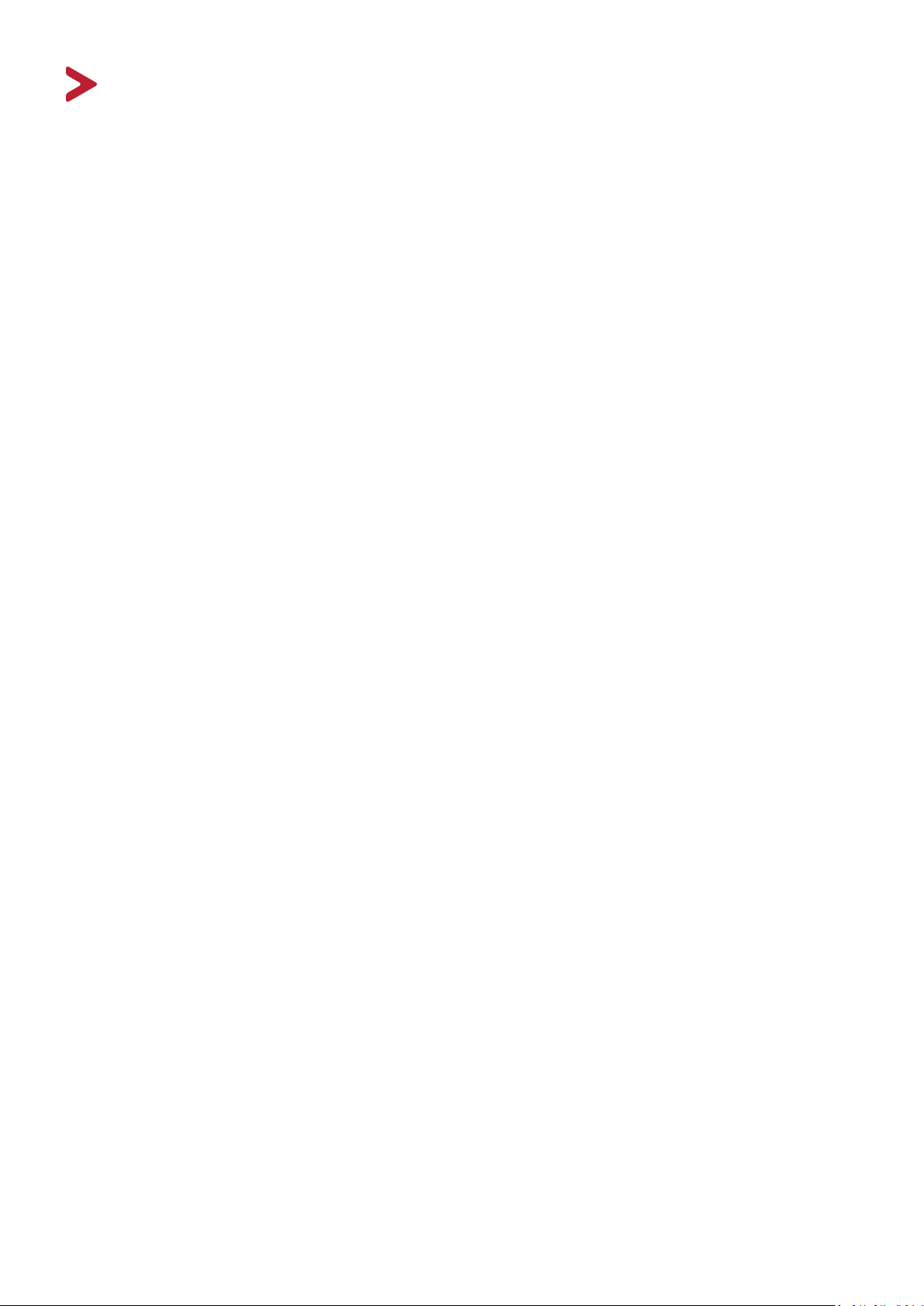
Veiligheidsvoorzorgen
Lees de volgende veiligheidsmaatregelen voordat u dit apparaat gebruikt.
• Bewaar deze gebruikshandleiding op een veilige plaats zodat u deze later
opnieuw kunt raadplegen.
• Lees alle waarschuwingen en volg alle instructies.
• Ga ten minste op 45 cm van het apparaat zitten.
• Zorg dat er minstens 10 cm vrije ruimte rond het apparaat aanwezig is om een
goede ventilatie te garanderen.
• Plaats het apparaat in een goed geventileerde ruimte. Plaats niets bovenop het
apparaat waardoor de warmteverspreiding kan worden verhinderd.
• Gebruik het apparaat niet in de buurt van water. Om het risico op vuur of
elektrische schokken te verminderen, mag u het apparaat niet blootstellen aan
vocht.
• Vermijd het blootstellen van het apparaat aan direct zonlicht en andere bronnen
van duurzame warmte.
• Plaats het apparaat niet in de buurt van warmtebronnen zoals radiatoren,
verwarmingsroosters of andere apparaten (inclusief versterkers) die de
temperatuur van het apparaat kunnen doen stijgen tot gevaarlijke niveaus.
• Gebruik een zachte, droge doek om de behuizing te reinigen. Raadpleeg voor
meer informatie het hoofdstuk “Onderhoud” in deze handleiding.
• Vermijd het aanraken van het scherm, aangezien olie zich kan verzamelen op het
scherm als u het aanraakt.
• Raak het schermoppervlak niet aan met scherpe of harde objecten omdat
hierdoor het scherm kan schade oplopen.
• Plaats het apparaat niet op een doek of andere materialen die geplaatst kunnen
zijn tussen het product en het ondersteunende meubilair.
• Wanneer u het apparaat verplaatst, moet u ervoor zorgen dat u het niet laat
vallen of er nergens mee tegenaan stoten.
• Plaats het apparaat niet op een effen of onstabiel oppervlak. Het apparaat kan
omvallen en zo lichamelijke letsels of defect veroorzaken.
• Plaats geen zware objecten op het apparaat of op de aansluitkabels.
• Gebruik altijd kasten, standaarden of installatiemethoden die worden
aanbevolen door de fabrikant van de apparaatset.
• Gebruik altijd meubilair dat het apparaat veilig kan ondersteunen.
• Zorg er altijd voor dat het apparaat niet over de rand van het ondersteunende
meubilair hangt.
• Plaats het apparaat niet op groot meubilair, zoals een kast of boekenkast,
zonder zowel het meubilair als het apparaat aan een geschikte ondersteuning te
verankeren.
• Leer kinderen altijd over de gevaren van het op meubilair klimmen om bij het
apparaat of gerelateerde apparatuur te komen.
3
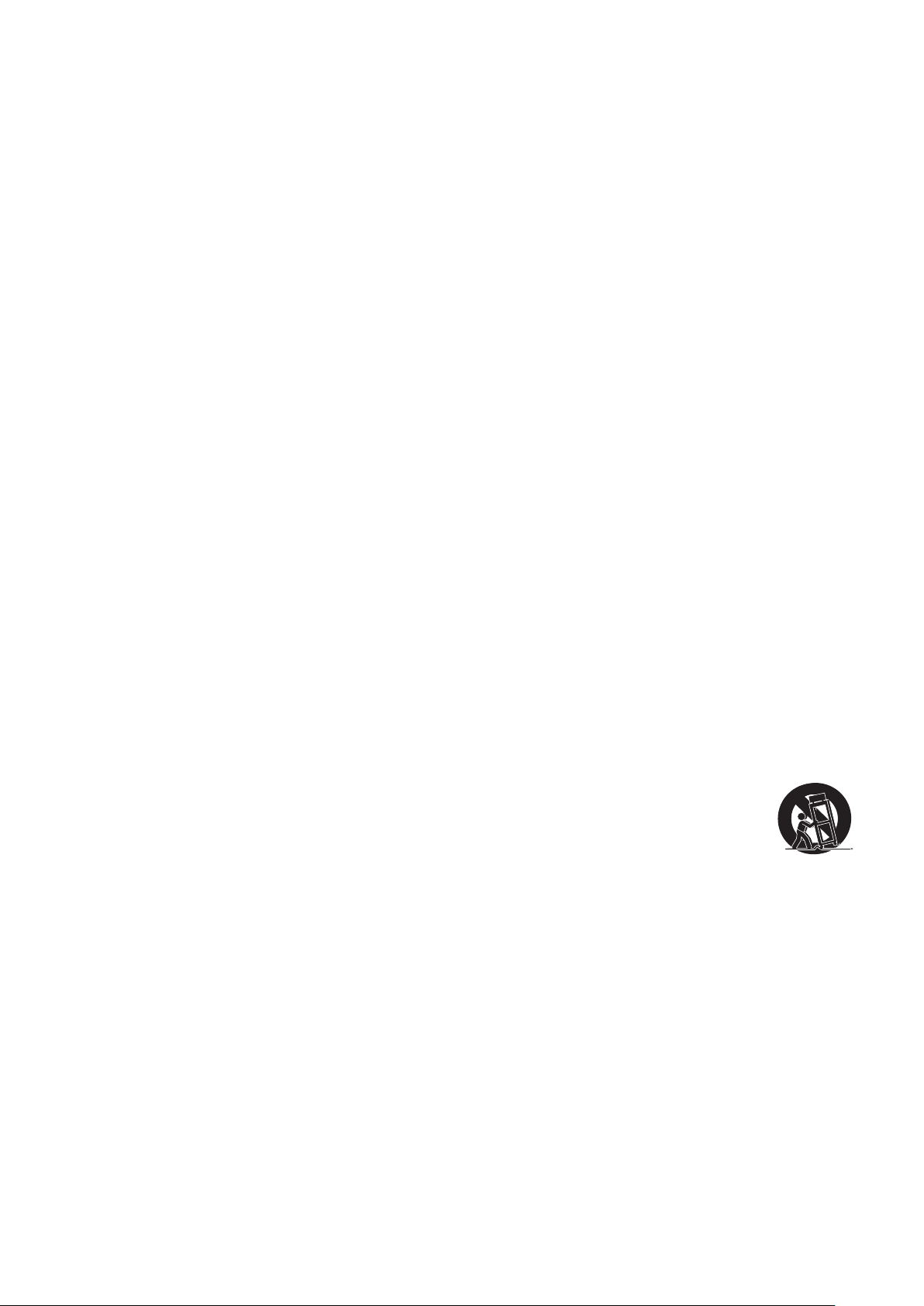
• Plaats de monitor niet waar kinderen waarschijnlijk aanwezig zullen zijn.
• Plaats geen items die kinderen kunnen verleiden om te klimmen, zoals
speelgoed en afstandsbedieningen, bovenop het apparaat of meubilair waarop
het product is geplaatst.
• Als u rook, een abnormaal geluid of een vreemde geur opmerkt, moet u het
apparaat onmiddellijk uitschakelen en contact opnemen met uw leverancier of
ViewSonic®. Het is gevaarlijk om het apparaat in dergelijke gevallen verder te
gebruiken.
• Probeer nooit de veiligheidsvoorzieningen van de gepolariseerde of geaarde
stekker te omzeilen. Een gepolariseerde stekker heeft twee bladen, waarbij
er een breder is dan de ander. Een aardlekstekker bevat twee pennen en een
aardklem. De brede pen van de gepolariseerde stekker en de aardklem van
de aardlekstekker zijn bedoeld voor uw veiligheid. Als de stekker niet in uw
stopcontact past, dient u een adapter aan te schaffen. Probeer nooit de stekker
in het stopcontact te forceren.
• Bij het aansluiten op een stopcontact, mag u de aardklem niet verwijderen. Zorg
dat de aardklemmen nooit worden verwijderd.
• Leg en beheer snoeren en kabels die zijn aangesloten op uw apparaat altijd zo
dat er niet over gestruikeld kan worden en dat er niet aan getrokken of niet
vastgepakt kunnen worden.
• Plaats de voedingskabel en de stekker zo, dat er niet op kan worden getrapt
dat ze niet gekneld raken en bescherm het punt waar de kabel uit het apparaat
komt. Zorg dat het stopcontact zich dicht bij het apparaat bevindt zodat het
gemakkelijke toegankelijk is.
• Trek de stekker van de voedingskabel uit het stopcontact als u het apparaat
gedurende langere tijd niet gebruikt.
• Bevestig het distributiesysteem geïnstalleerd in het gebouw. Het systeem moet
voorzien in een circuitonderbreker gespecificeerd op 120/240V, 20A.
• Gebruik alleen hulpstukken/accessoires, zoals wagentjes, standaarden,
tripods, beugels of tafels, die zijn gespecificeerd door de fabrikant.
• Wanneer u een wagentje gebruikt, wees dan voorzichtig wanneer u het
wagentje samen met het apparaat verplaatst om te vermijden dat het kantelt en
letsels veroorzaakt.
• Laat onderhoud en reparaties over aan bevoegde onderhoudstechnici. Reparatie
zal vereist zijn wanneer het apparaat op enige wijze werd beschadigd, zoals in de
volgende gevallen:
indien het voedingssnoer of de stekker beschadigd is.
indien er vloeistof op het apparaat wordt gemorst of als er voorwerpen in
het apparaat vallen.
indien het apparaat wordt blootgesteld aan regen of vocht.
Als het apparaat niet normaal werkt of is gevallen.
• Als u de oor-/hoofdtelefoon gebruikt, moet u het volume aanpassen naar een
geschikt niveau anders kan er gehoorschade ontstaan.
4
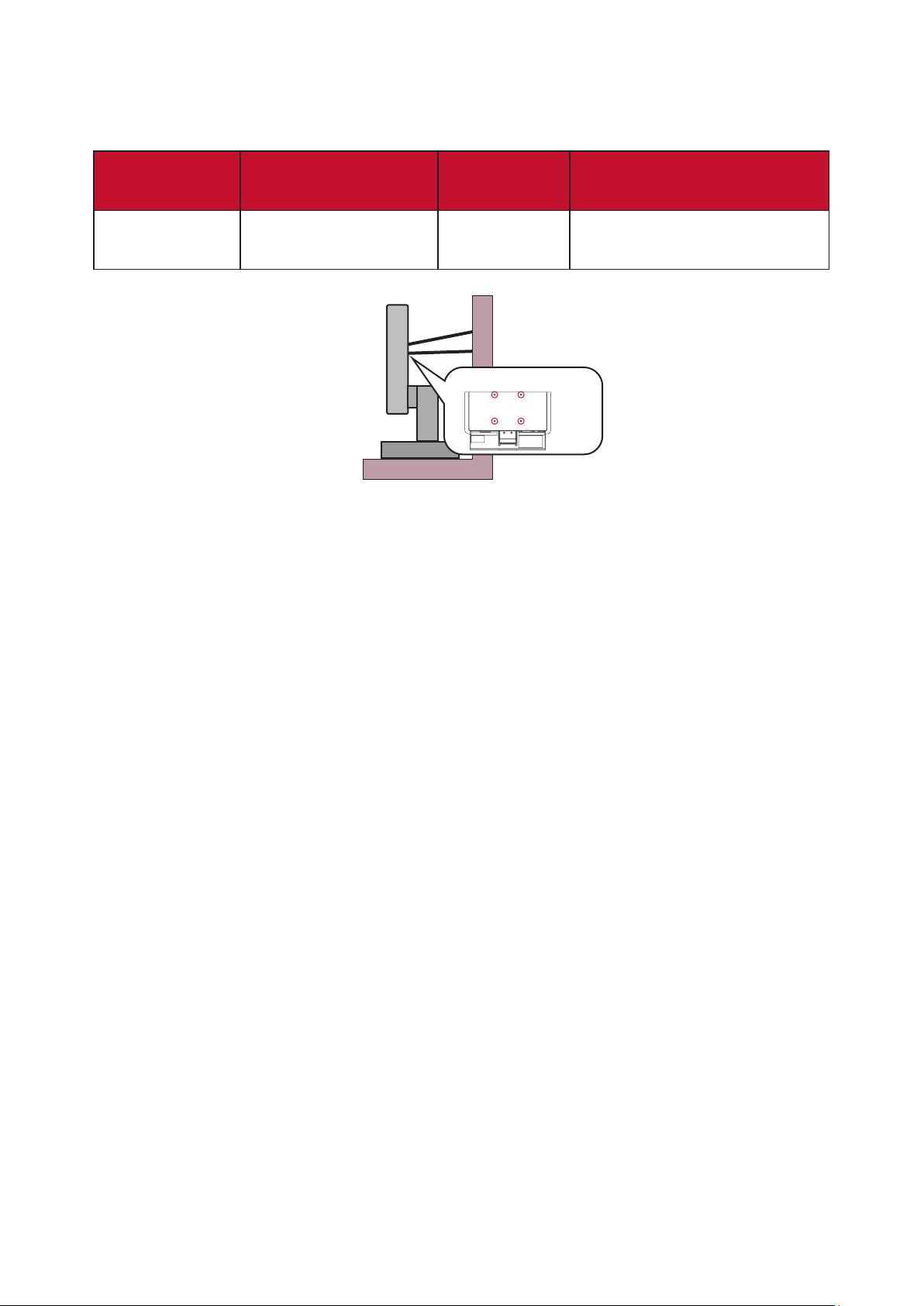
• Het bevestigen van de display aan een wand of vast object met gebruik van
touwwerk of andere beveiligingssystemen kan helpen bij het ondersteunen van
het gewicht van de display om te voorkomen dat de display omvalt.
Gatenpatroon
(B x H)
100 x 100 mm 115 x 115 x 2,6 mm Ø 5 mm
Interfacepad
(B x D x H)
Padopening
VESA wall mounng hole
VESA-wandmontagegat
Specicae en aantal
schroeven
M4 x 10 mm
4 stuks
NOOT:
• Beveiligingssysteem/touwwerk moet weerstand kunnen bieden tegen een
kracht van 100N.
• Zorg ervoor dat het touwwerk recht is en dat enige speling is verwijderd.
De achterkant van het apparaat moet gericht zijn naar de wand om ervoor
te zorgen dat het apparaat niet kan kantelen onder externe kracht.
• Zorg ervoor dat de display niet kantelt onder externe kracht bij enige
hoogte en rotatiehoek van het apparaat.
• Als de bestaande display bewaard en verplaatst gaat worden, moeten dezelfde
overwegingen als hierboven worden toegepast.
5

Inhoud
Veiligheidsvoorzorgen ................................................. 3
Inleiding ...................................................................... 8
Inhoud verpakking .................................................................................................. 8
Productoverzicht ....................................................................................................9
Eerste instelling ......................................................... 10
De standaard installeren ......................................................................................10
De muisverankering gebruiken .............................................................................13
Wandmontage ...................................................................................................... 14
Het veiligheidsslot gebruiken ...............................................................................16
Aansluitingen maken ................................................. 17
Aansluiten op de netspanning .............................................................................. 17
Externe apparaten aansluiten ..............................................................................18
HDMI-verbinding ................................................................................................... 18
Schermverbinding ................................................................................................. 19
USB-aansluiting ..................................................................................................... 20
Audio-aansluiting .................................................................................................. 21
De monitor gebruiken ............................................... 22
De kijkhoek aanpassen .........................................................................................22
Hoogteafstelling .................................................................................................... 22
Afstelling kantelhoek ............................................................................................. 23
Afstelling schermstand (monitorrotatie) ............................................................... 23
Afstelling draaihoek .............................................................................................. 25
Het apparaat in-/uitschakelen .............................................................................. 26
De toetsen van het bedieningspaneel gebruiken ................................................. 27
Quick Access-menu .............................................................................................. 27
Sneltoetsen ........................................................................................................... 28
De instellingen configureren ................................................................................29
Algemene bewerkingen ........................................................................................ 29
OSD-menustructuur .............................................................................................. 32
Menu-opties .......................................................................................................... 38
66
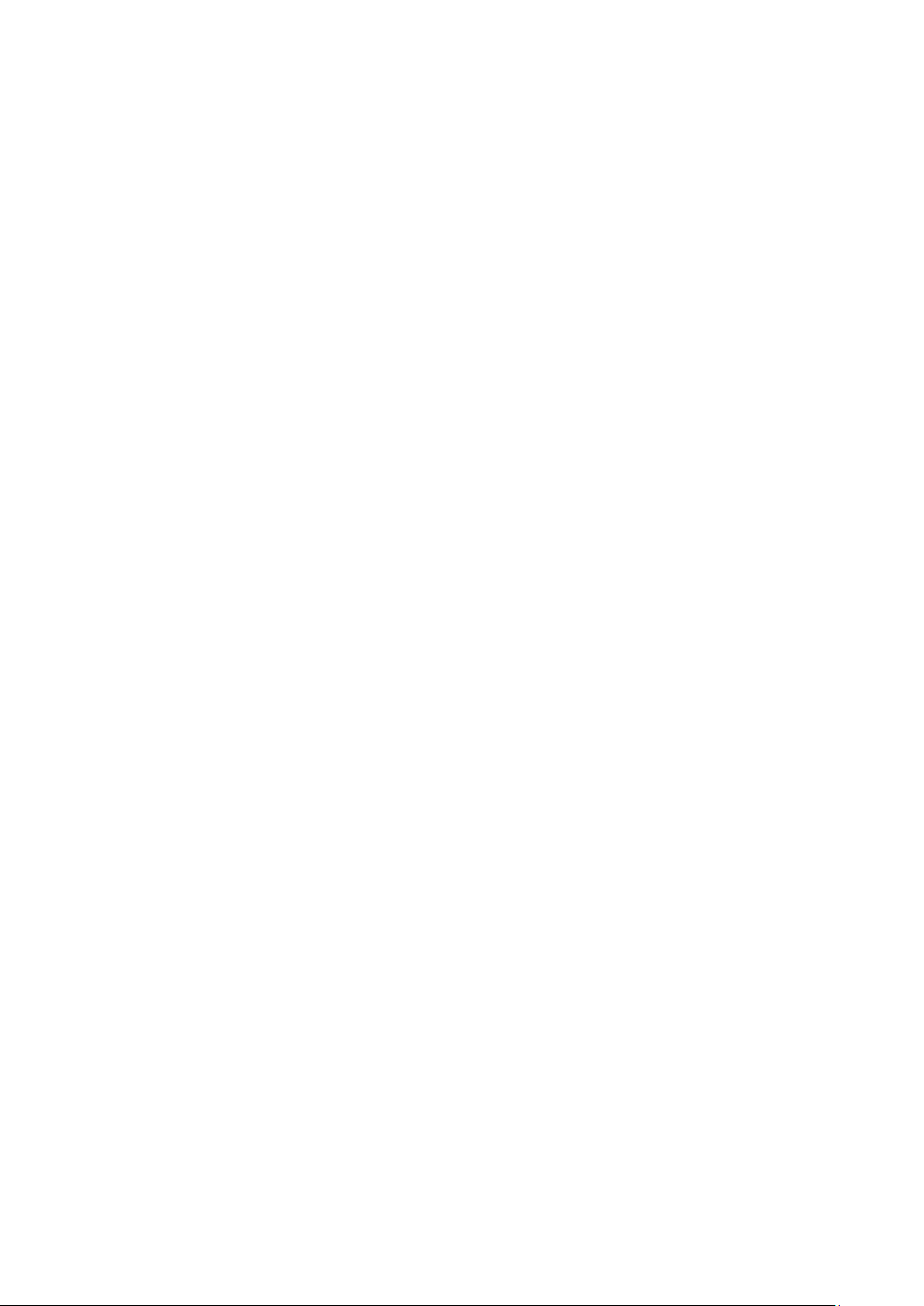
Geavanceerde functies en instellingen ...................... 48
NVIDIA Reflex Latency Analyzer (NVIDIA-analysator van reflexlatentie) .............48
Blauwe Licht-filter en gezondheid van de ogen ...................................................50
Snelle toegang tot de Blue Light-filterinstellingen ................................................ 50
Pauzes berekenen ................................................................................................. 51
Kijken naar verre objecten .................................................................................... 51
Oog- en nekoefeningen ......................................................................................... 51
Quick Access (Snelle Toegang) .............................................................................52
Elite RGB-verlichting ............................................................................................. 53
Crosshair (Draadkruis) ..........................................................................................54
Appendix ................................................................... 55
Specificaties .......................................................................................................... 55
Woordenlijst ......................................................................................................... 56
Probleemoplossing ...............................................................................................61
Onderhoud ...........................................................................................................63
Algemene voorzorgsmaatregelen ......................................................................... 63
Het scherm reinigen .............................................................................................. 63
De behuizing reinigen ............................................................................................ 63
Reglementaire en veiligheidsinformatie .................... 64
Nalevingsinformatie .............................................................................................64
FCC-nalevingsverklaring ........................................................................................ 64
Verklaring voor Canadese bedrijven ..................................................................... 64
CE-verklaring van conformiteit voor Europese landen ......................................... 64
Verklaring van RoHS2-naleving ............................................................................. 65
Beperking van gevaarlijke stoffen in India ............................................................ 66
Productverwijdering aan het einde van zijn levensduur ....................................... 66
Copyright-informatie ............................................................................................ 67
Klantendienst ........................................................................................................ 68
Beperkte garantie .................................................................................................. 69
7
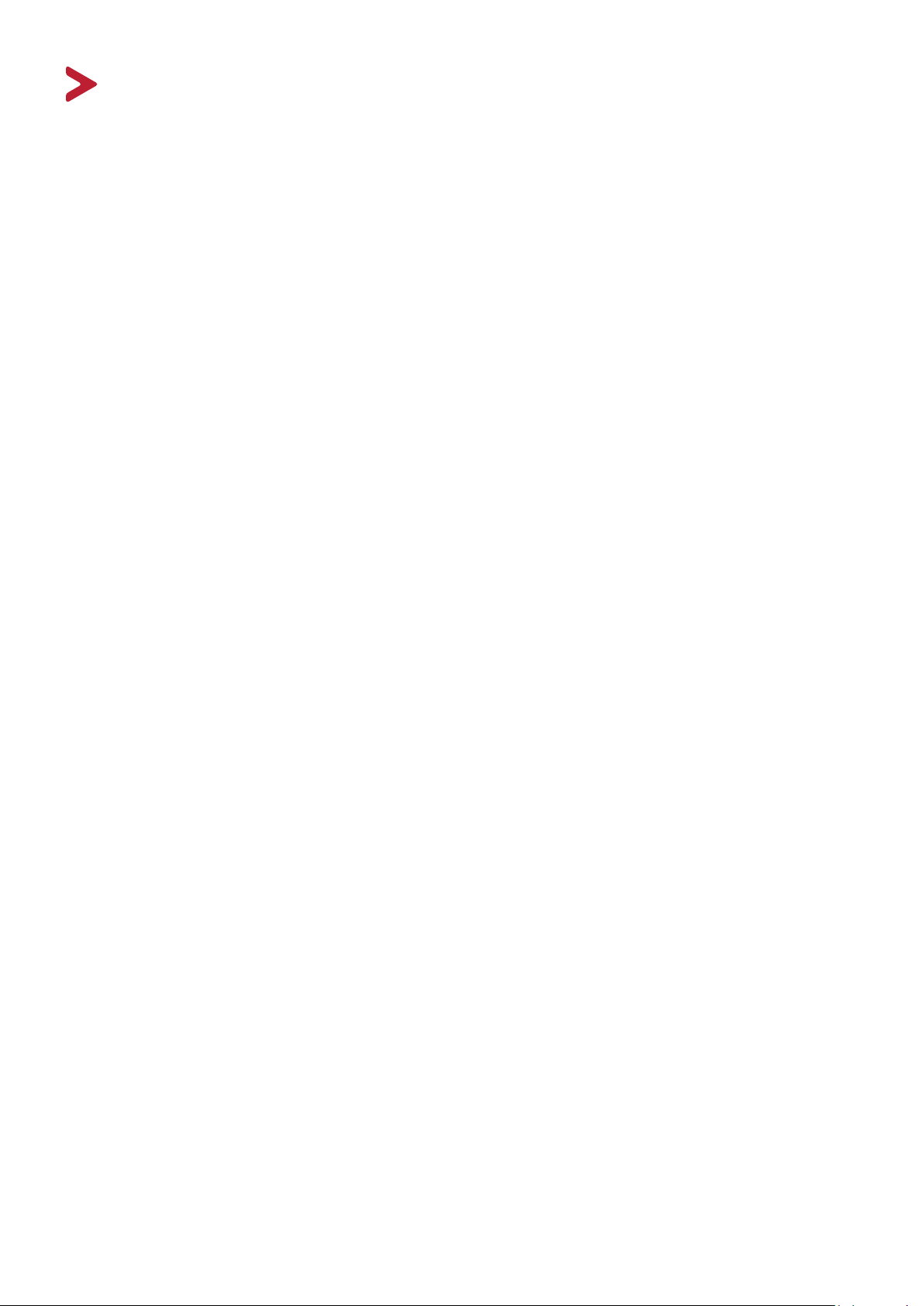
Inleiding
Inhoud verpakking
• Monitor
• Voedingskabel
• Voedingsadapter
• Videokabel
• Snelstartgids
NOOT: De voedingskabel en videokabels die bij uw pakket zijn geleverd kunnen
verschillen aankelijk van uw land. Neem contact op met uw lokale
wederverkoper voor meer informae.
8
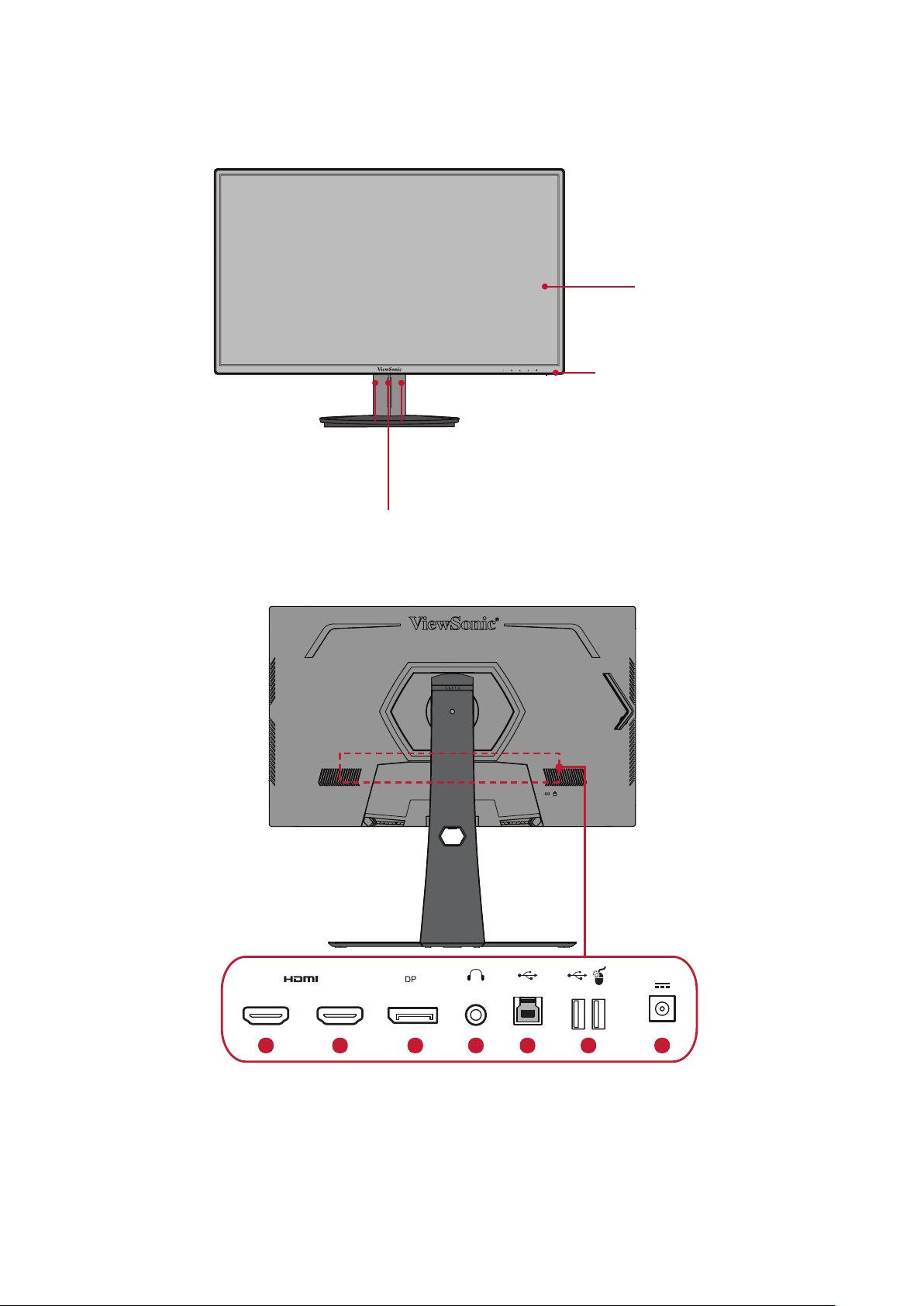
Productoverzicht
Vooraanzicht
Weergavescherm
Aan/uit-knop led
Knop voor snelle toegang
Achteraanzicht
Aan/uit-knop
Speelknop
1 1
234
5
6
1. HDMI 2. DisplayPort 3. Audio-uitgang
4. USB-upstream 5. USB-downstream 6. DC-ingang
NOOT: Voor meer informae over de toetsen [●] / [◄] / [►] / [▲] / [▼] en de
funces ervan, raadpleegt u “Sneltoetsen” op pagina 28.
9
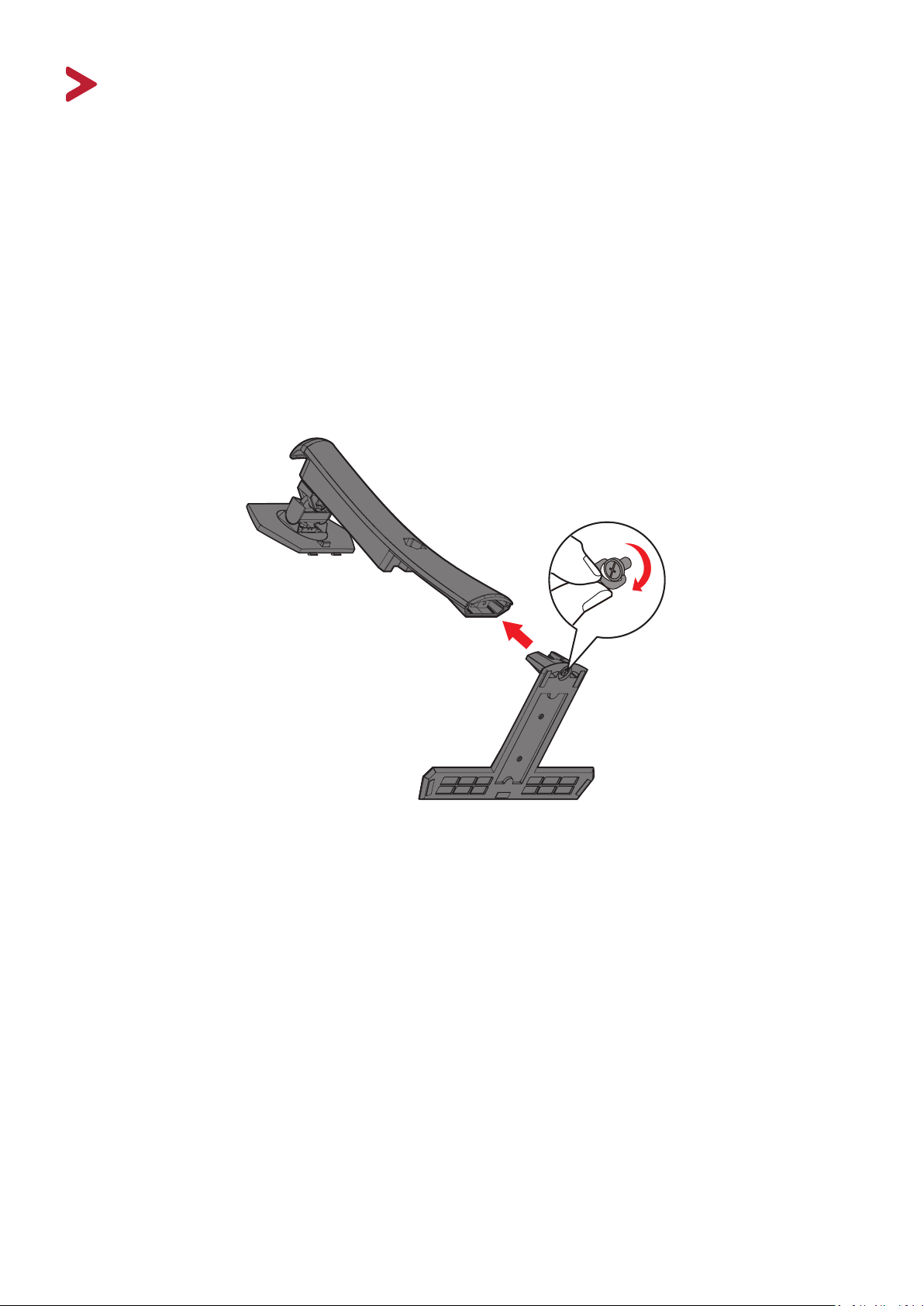
Eerste instelling
Deze sece biedt gedetailleerde instruces voor het installeren van uw monitor.
De standaard installeren
1. Plaats het beeldscherm op een plat, stabiel oppervlak met het scherm omlaag
gericht.
2. Lijn de twee (2) punten op de voet van de monitorstandaard uit en sluit deze aan
op de hals van de monitorstandaard.
3. Gebruik de schroef uit de voet van de monitorstandaard en maak deze vast op de
hals van de monitorstandaard.
10
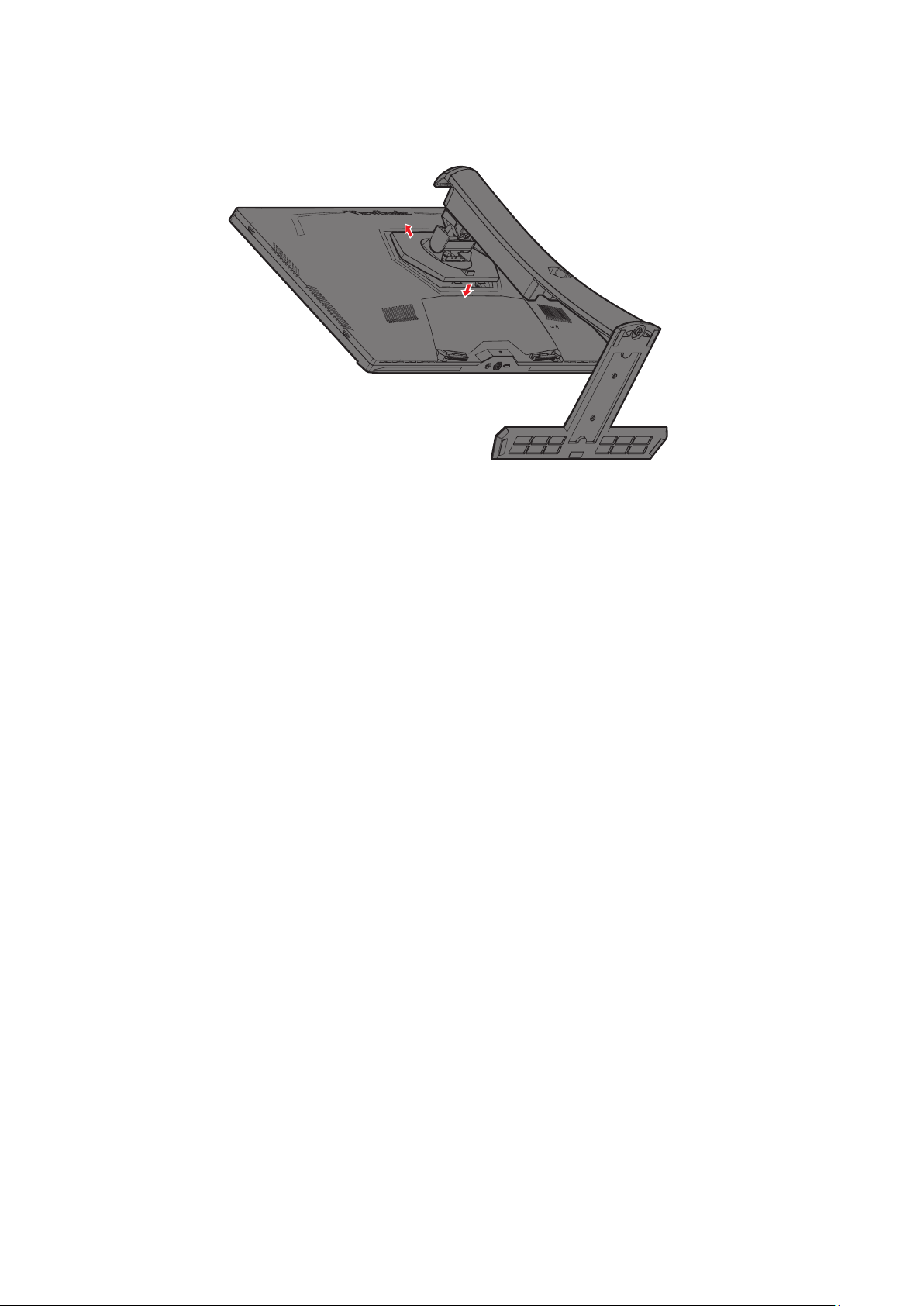
4. Lijn de bovenste hoeken van de monitorstandaard uit en schuif ze in de
montagesleuven van de standaard zoals weergegeven in de onderstaande
aeelding:
NOOT: Controleer of de standaard stevig vast staat en of het
snelontgrendelingslipje correct op zijn plaats klikt.
11
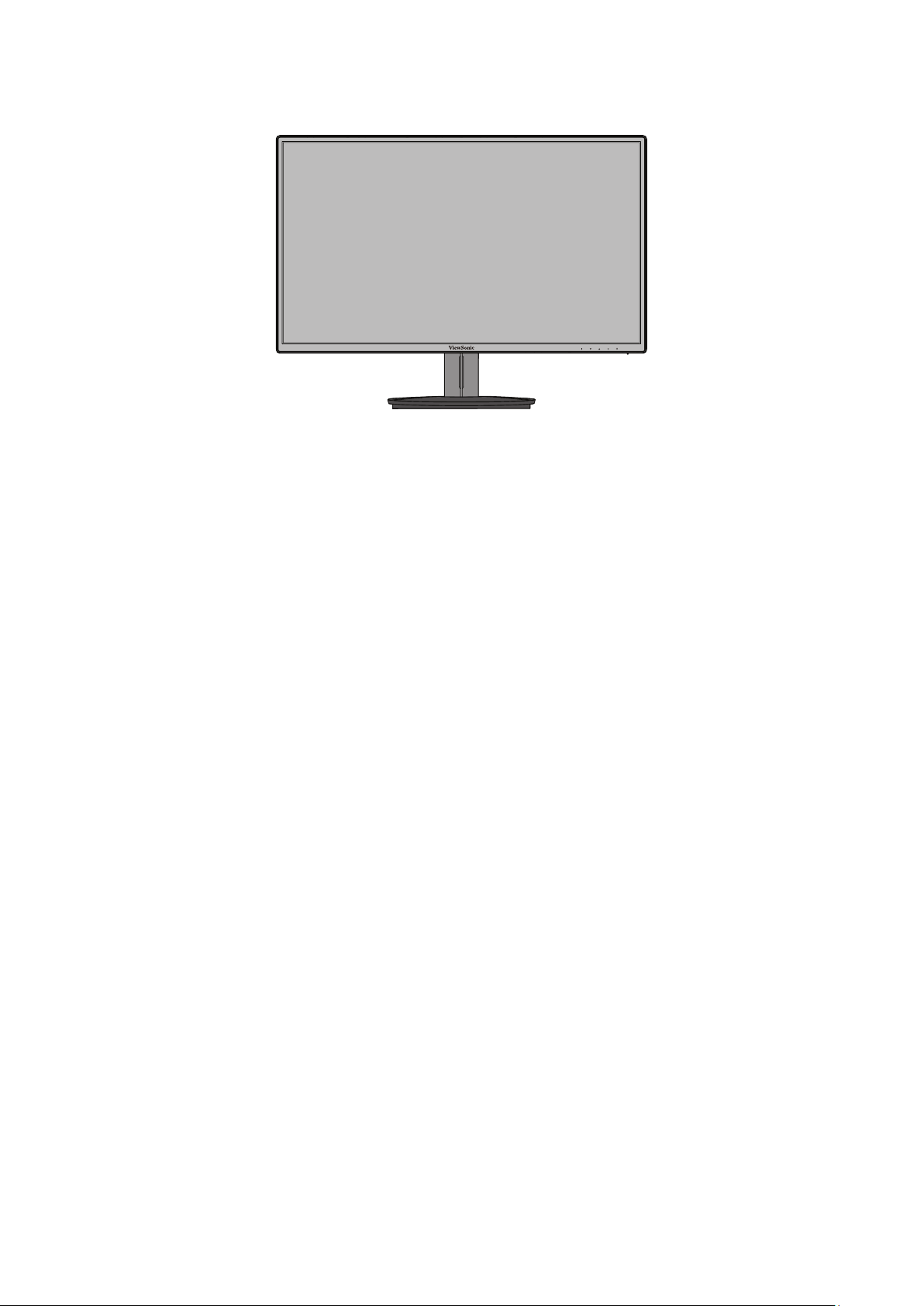
5. Gebruik de handgreep van de standaard om het apparaat rechtop te zeen op
een vlak en stabiel oppervlak.
NOOT: Plaats het apparaat aljd op een vlak en stabiel oppervlak. Als u dat niet
doet, kan het apparaat defect en beschadigd raken en/of resulteren in
lichamelijk letsel.
12
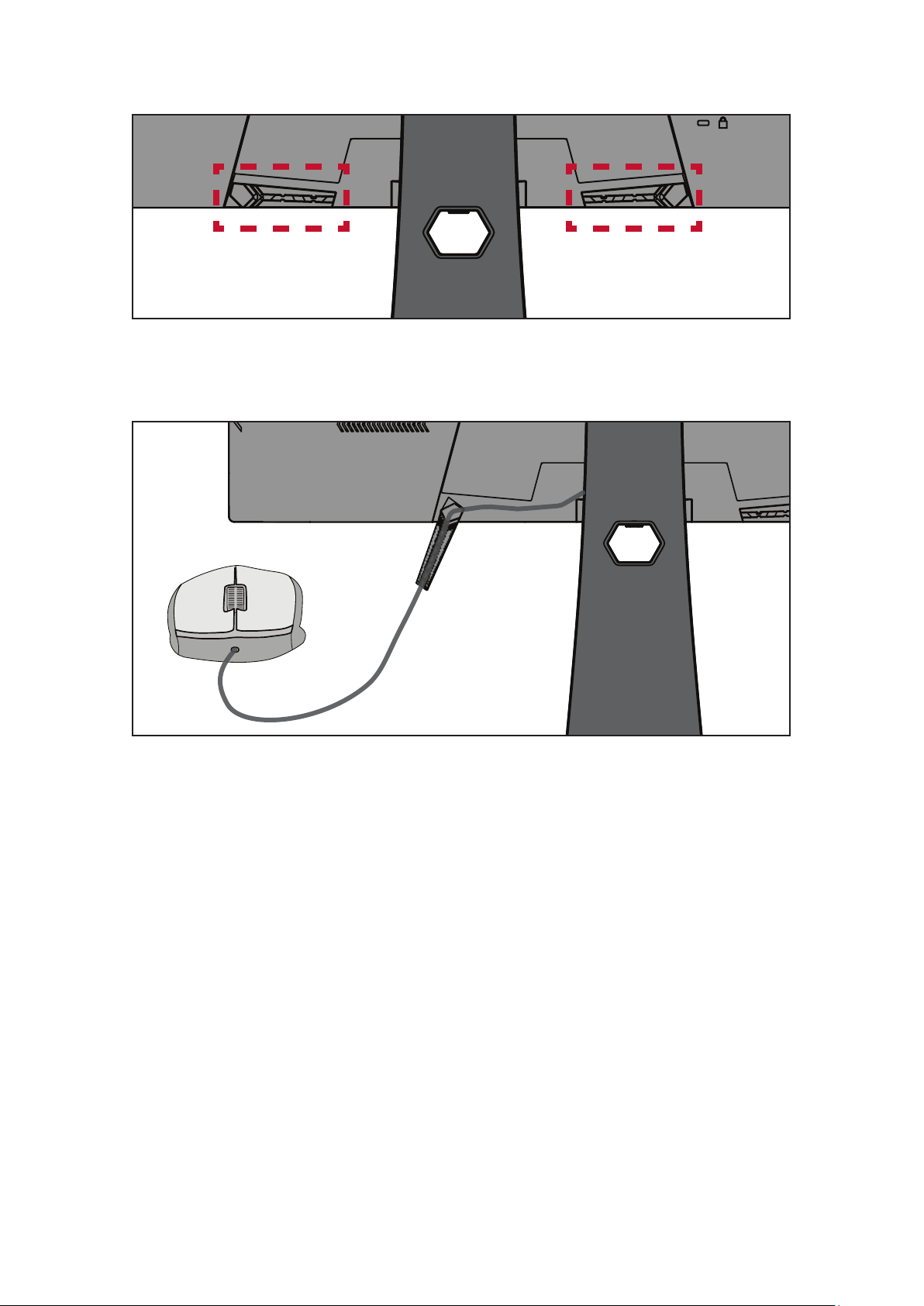
De muisverankering gebruiken
Aan de achterkant van de display, onder de I/O-poorten, bevinden zich twee
muisverankeringen. Gebruik deze voor het voorkomen van slepen van de muiskabel
en het personaliseren van uw gebruiksinstelling van de muis.
13

Wandmontage
Raadpleeg de onderstaande tabel voor de standaardafmengen voor
wandmontagekits.
NOOT: Gebruik alleen een UL-gecerceerde wandmontageset/beugel. Neem
contact op met ViewSonic® of met uw lokale leverancier om een
wandmontagekit of voet voor de hoogteafstelling te bestellen.
Maximale
belasng
14 kg 100 x 100 mm 115 x 115 x 2,6 mm Ø 5 mm
NOOT: Wandmontagekits worden afzonderlijk verkocht.
1. Schakel het apparaat uit en koppel alle kabels los.
2. Plaats het apparaat op een plat, stabiel oppervlak met het scherm omlaag
gericht.
3. Houd de snelontgrendeling ingedrukt en l de standaard voorzichg op.
Gatenpatroon
(B x H)
Interfacepad
(B x D x H)
Padopening
Specicae en
aantal schroeven
M4 x 10 mm
4 stuks
4. Trek hem iets naar beneden om de haken los te maken en de standaard te
verwijderen.
14
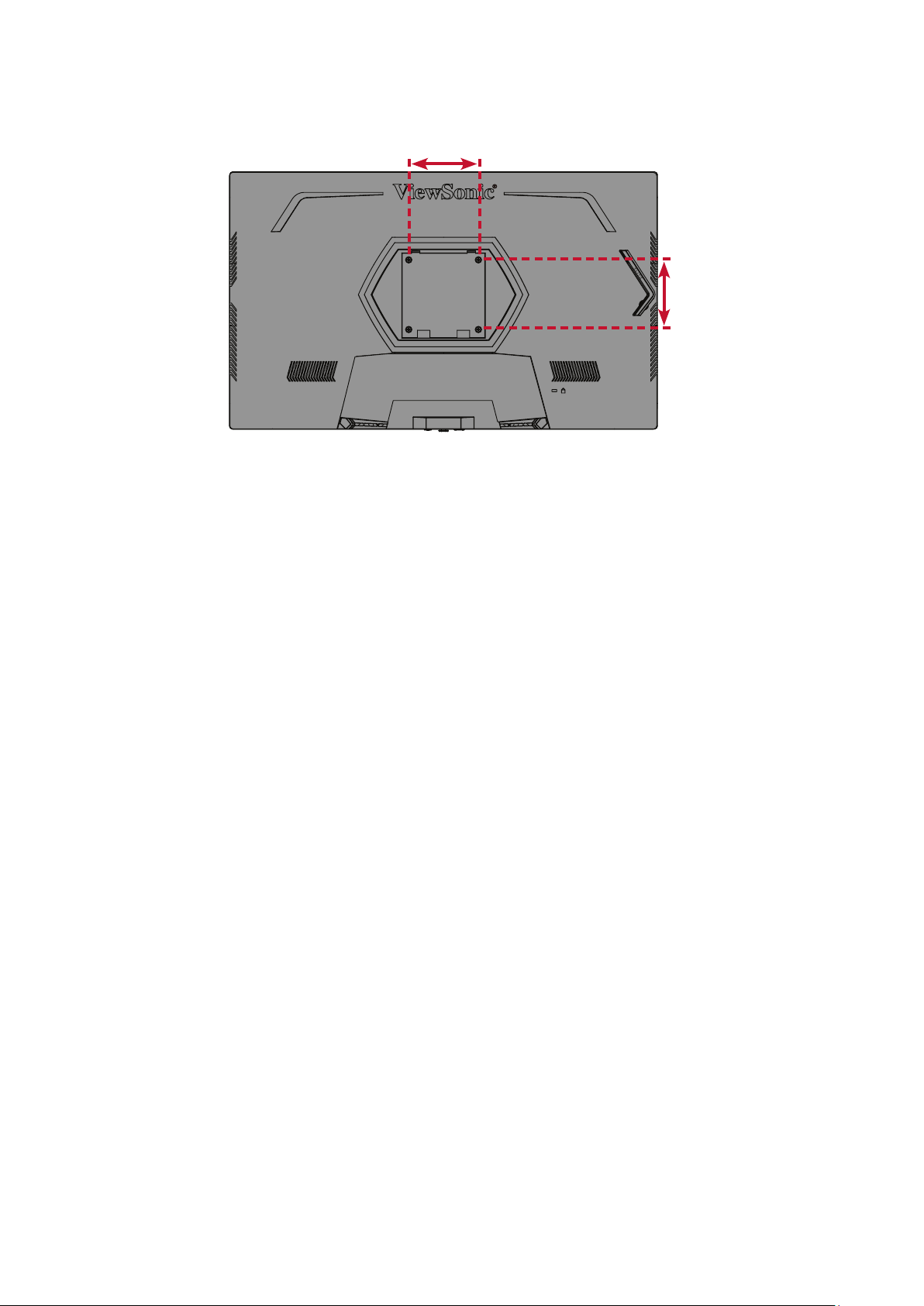
5. Bevesg de montagebeugel op de VESA-montage-openingen op de achterkant
van de monitor. Maak deze dan vast met de vier (4) schroeven (M4 x 10 mm).
100 mm
100 mm
6. Volg de instruces die bij de wandmontagekit zijn geleverd om de monitor op de
muur te monteren.
15
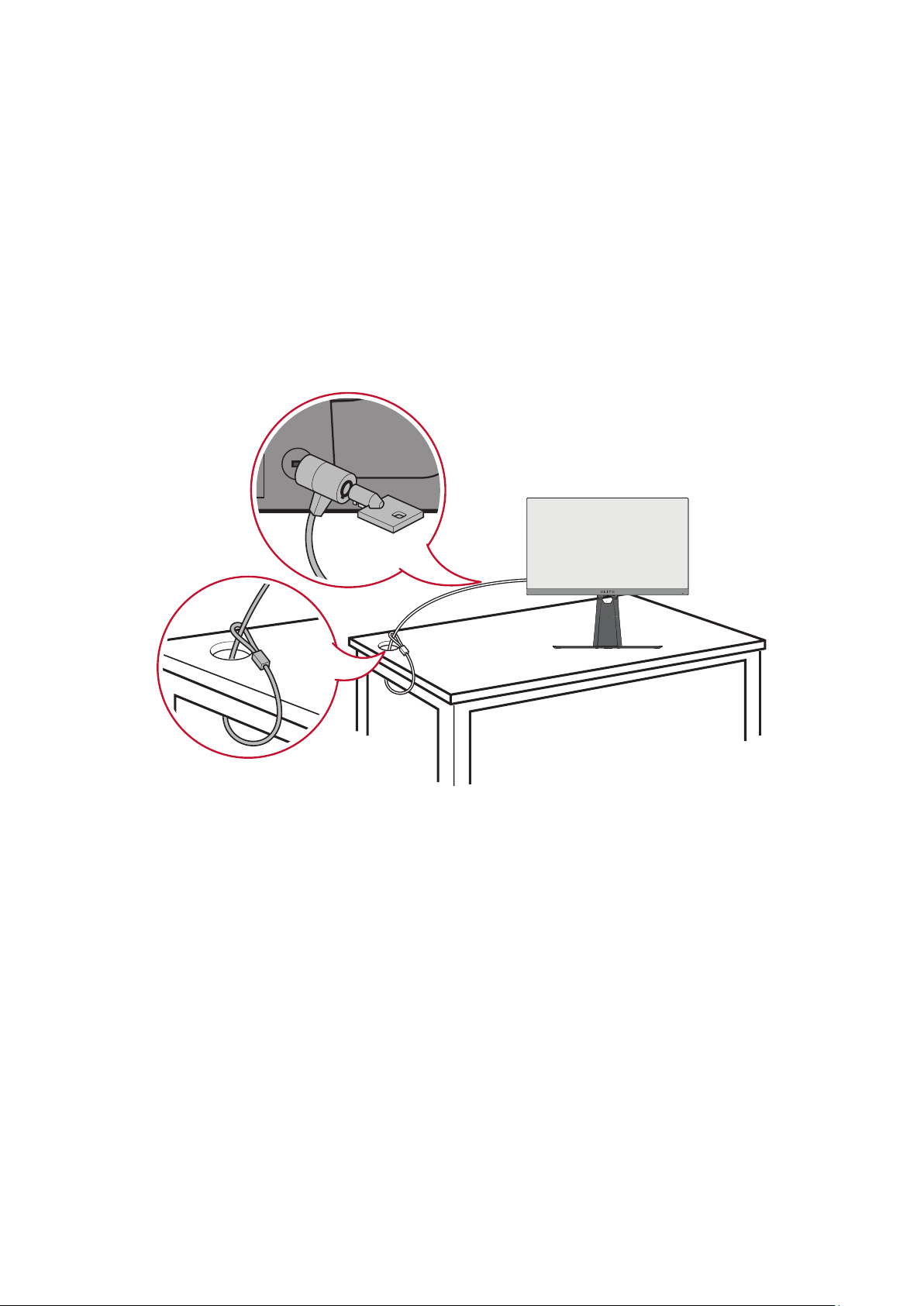
Het veiligheidsslot gebruiken
Om te verhinderen dat het apparaat wordt gestolen, gebruikt u een
vergrendelingsapparaat voor de veiligheidssleuf om het apparaat te bevesgen aan
een vast object.
Het bevesgen van de monitor aan een wand of vast object met gebruik van een
beveiligingskabel kan bovendien helpen bij het ondersteunen van het gewicht van
de monitor om te voorkomen dat de monitor omvalt.
Hieronder vindt u een voorbeeld van het installeren van een
vergrendelingsapparaat voor de veiligheidssleuf.
16
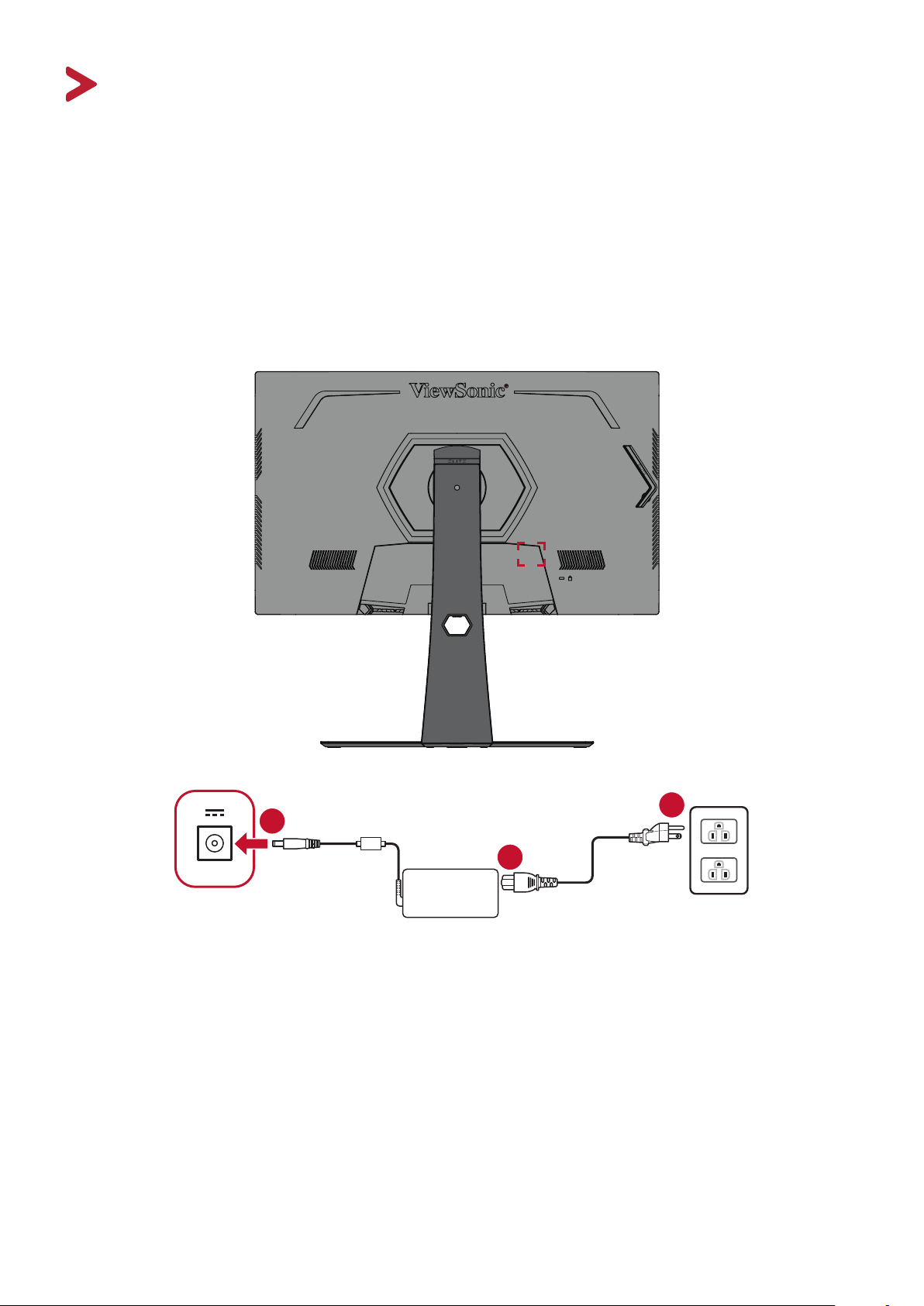
Aansluingen maken
Deze sece helpt u de monitor aan te sluiten op andere apparatuur.
Aansluiten op de netspanning
1. Sluit het netsnoer aan op de voedingsadapter.
2. Sluit de voedingsadapter aan op de DC IN-aansluing op de achterkant van het
apparaat.
3. Sluit de voedingskabel aan op een stopcontact.
3
2
1
17
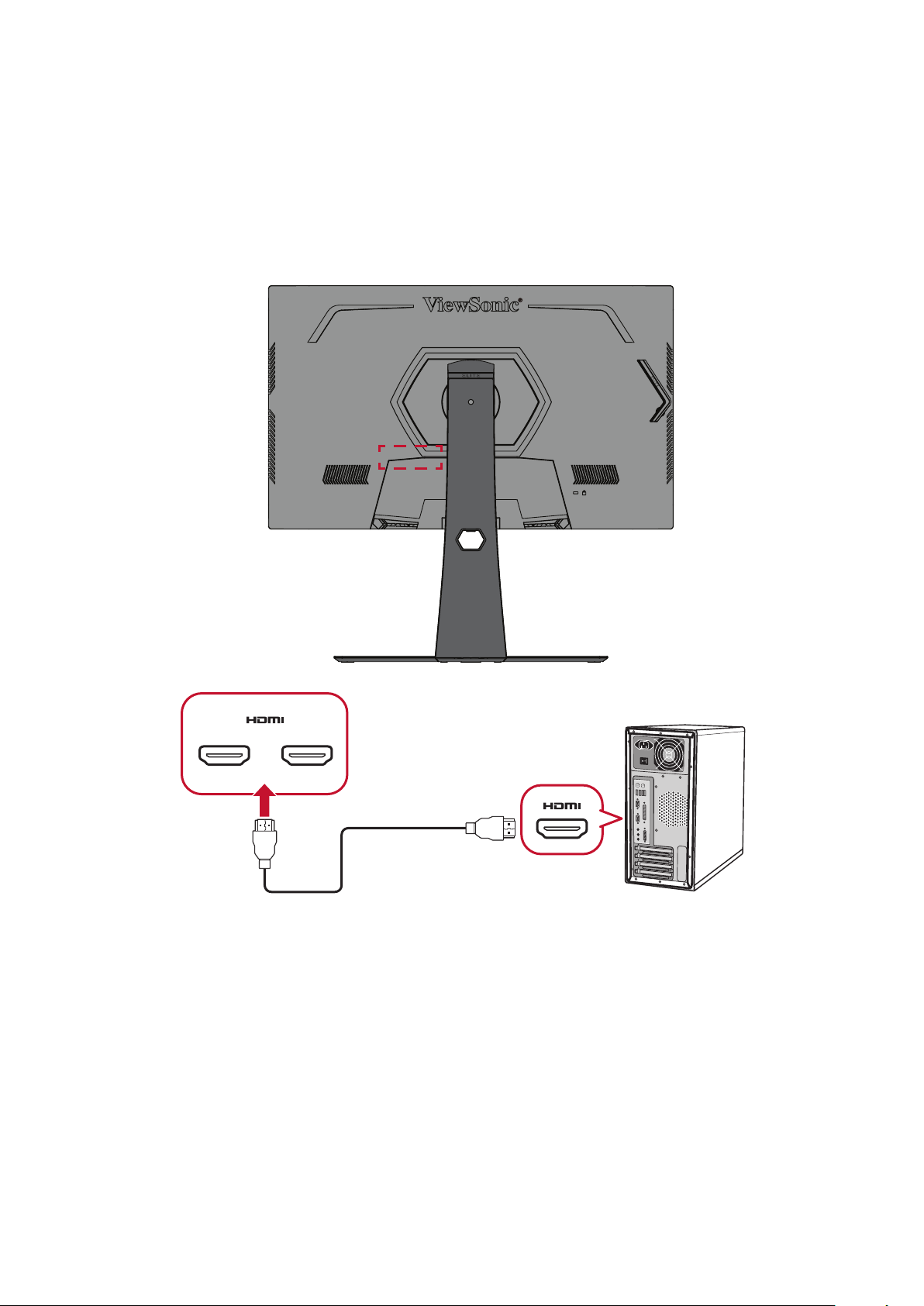
Externe apparaten aansluiten
HDMI-verbinding
Sluit het ene uiteinde van de HDMI-kabel aan op de HDMI-poort van uw monitor.
Sluit dan het andere uiteinde van de kabel aan op de HDMI-poort van uw computer.
NOOT: De monitor is uitgerust met twee HDMI 2.0-poorten.
21
18
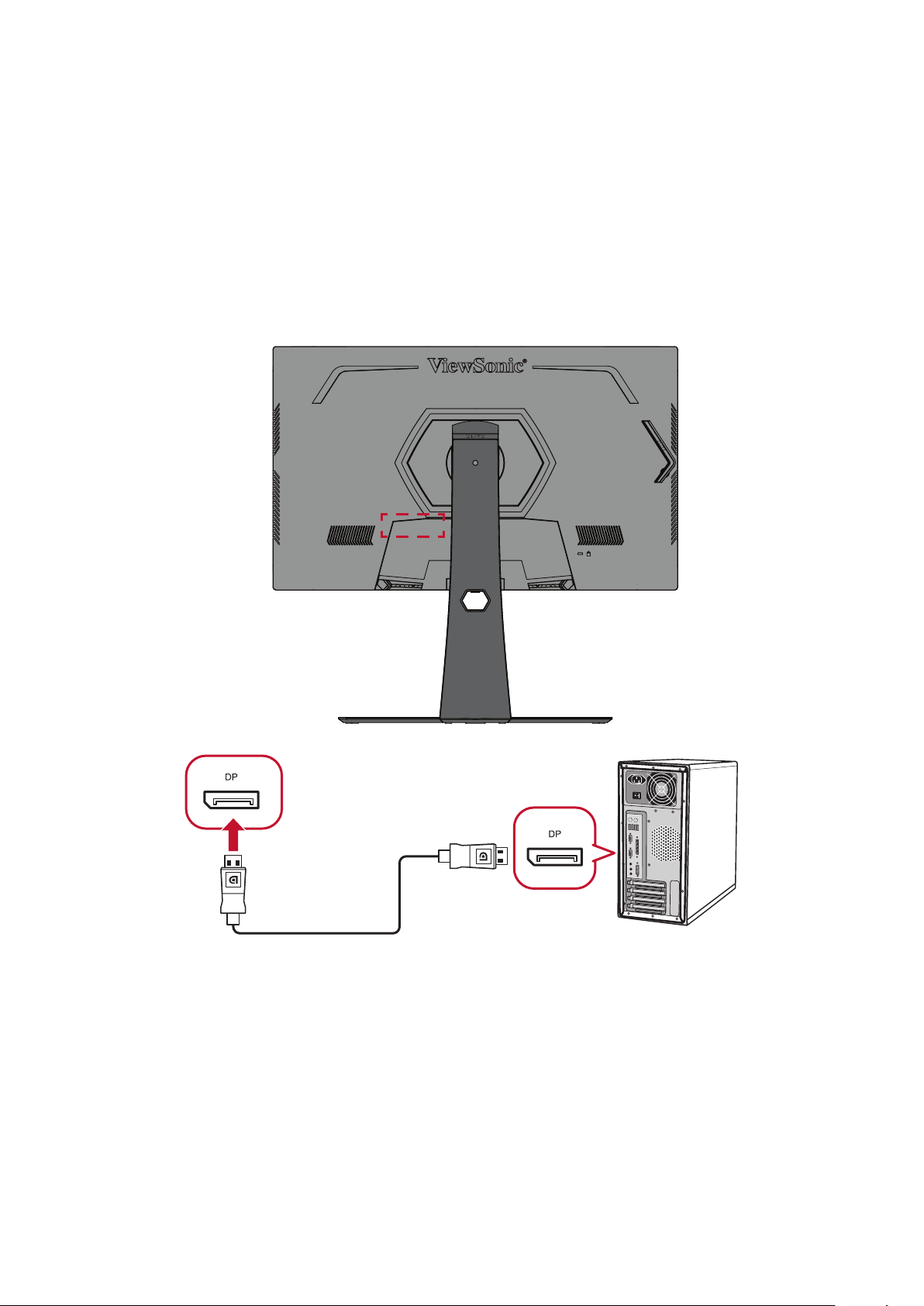
Schermverbinding
Sluit het ene uiteinde van een DisplayPort-kabel aan op de DisplayPort. Sluit dan
het andere uiteinde van de kabel aan op de DisplayPort- of mini DP-poort van uw
computer.
NOOT: Om de monitor aan te sluiten op de Thunderbolt-poort (v. 1&2) op
uw Mac, sluit het mini DP-uiteinde van de “mini DP-naar-DisplayPortkabel” aan op de Thunderbolt-uitgang van de Mac. Sluit dan het andere
uiteinde van de kabel aan op de DisplayPort van de monitor.
19
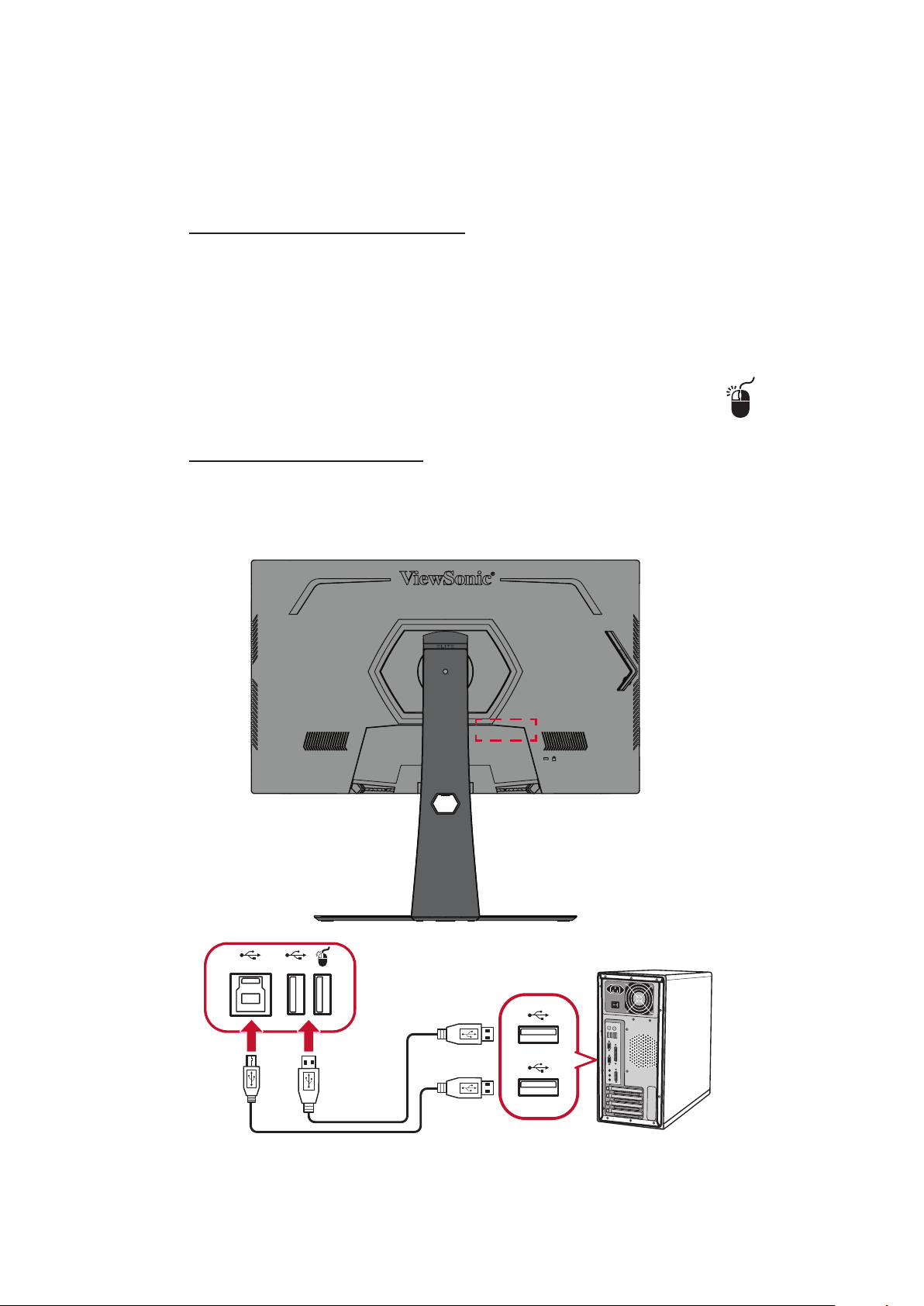
USB-aansluing
Sluit het ene uiteinde van de USB-kabel aan op een USB-poort van de monitor. Sluit
dan het andere uiteinde van de kabel aan op een USB-poort van uw computer.
NOOT: De monitor ondersteunt twee (2) types USB-poorten. Volg de
onderstaande richtlijnen bij het maken van de aansluing(en).
• Twee (2) USB Type A-poorten: Verbinding voor uw type
A-randappara(a)t(en) (d.w.z. opslagapparaat, toetsenbord, muis).
OPMERKING: Zorg ervoor dat uw computer is aangesloten op
de USB type B-poort van de monitor om randapparatuur te
gebruiken.
OPMERKING: Voor NVIDIA-analyse van reexlatene moet u uw
muis aansluiten op de USB-poort met het muislogo ( ). Meer
informae op pagina 48.
• Eén (1) USB type B-poort: Sluit de mannelijke USB-kabel type B
(vierkant met 2 uitgesneden hoeken) aan op deze poort en sluit dan
het andere einde van de kabel aan om de USB-downstreampoort van
uw computer.
NOOT: De USB type A-poort naast de USB type B-poort ondersteunt 5V/2,1A
snelladen. De andere twee USB type A-poorten ondersteunen 5V/0,9A
opladen.
20
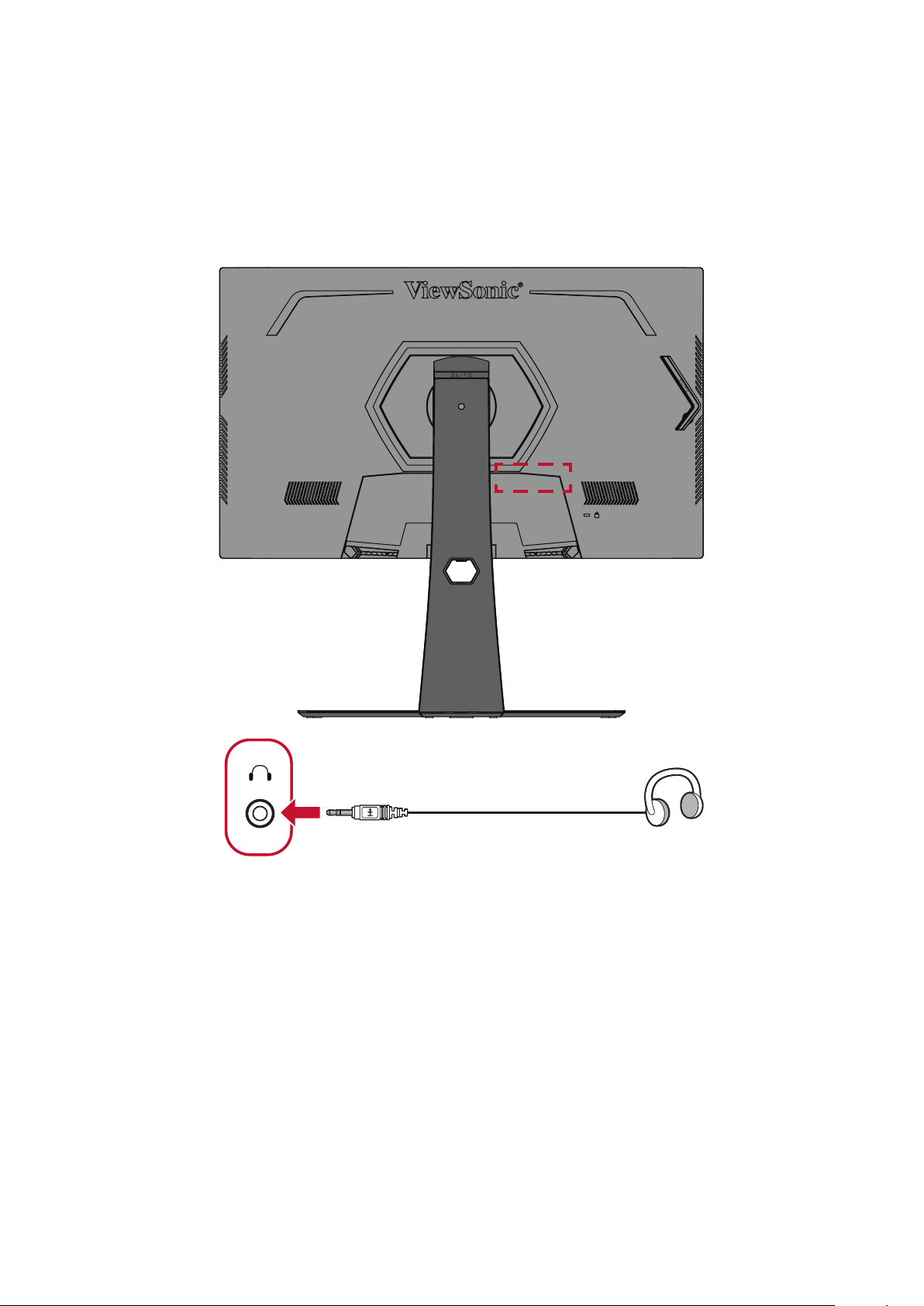
Audio-aansluing
Sluit de audio-aansluing van de oor-/hoofdtelefoon aan op de audio-uitgang
van de monitor. Daarnaast kunt u de monitor aansluiten op een soundbar via een
audiokabel.
NOOT: De monitor is ook uitgerust met dubbele luidsprekers.
21

De monitor gebruiken
De kijkhoek aanpassen
Voor een opmale weergave kunt u de kijkhoek aanpassen met elk van de volgende
methoden:
Hoogteafstelling
Verlaag of verhoog de monitor naar de gewenste hoogte (0 tot 120 mm).
NOOT: Duw de monitor jdens het afstellen stevig omlaag langs de afstelrail en
houdt deze hierbij stevig vast met beide handen op de zijkanten.
22

Afstelling kantelhoek
Kantel de monitor naar voren of naar achteren tot de gewenste kijkhoek (-5˚ tot
20˚).
NOOT: Ondersteun de standaard jdens het afstellen stevig met de ene hand
terwijl u met de andere hand de monitor naar voor of achter kantelt.
Afstelling schermstand (monitorrotae)
1. Stel de monitorhoogte in op de hoogste posie. Kantel dan de monitor naar
achter naar de volle kantelposie.
23

2. Draai de monitor 90° van liggend naar staand.
NOOT:
• Let er bij het afstellen op dat u beide kanten van uw monitor stevig met
beide handen vasthoudt.
• Om het schermbeeld te draaien, wijzigt u handmag de weergaveinstellingen van het computersysteem.
24

Afstelling draaihoek
Draai de monitor naar links of rechts voor de gewenste kijkhoek (30˚).
25

Het apparaat in-/uitschakelen
3. Steek de aangesloten voedingskabel in een stopcontact.
4. Druk op de aan/uit-knop om de monitor in te schakelen.
5. Om de monitor uit te schakelen, drukt u opnieuw op de aan/uit-knop.
NOOT: De monitor zal nog steeds wat stroom verbruiken zolang de
voedingskabel is aangesloten op het stopcontact. Als de monitor langere
jd niet wordt gebruikt, moet u de voedingsstekker uit het stopcontact
trekken.
26
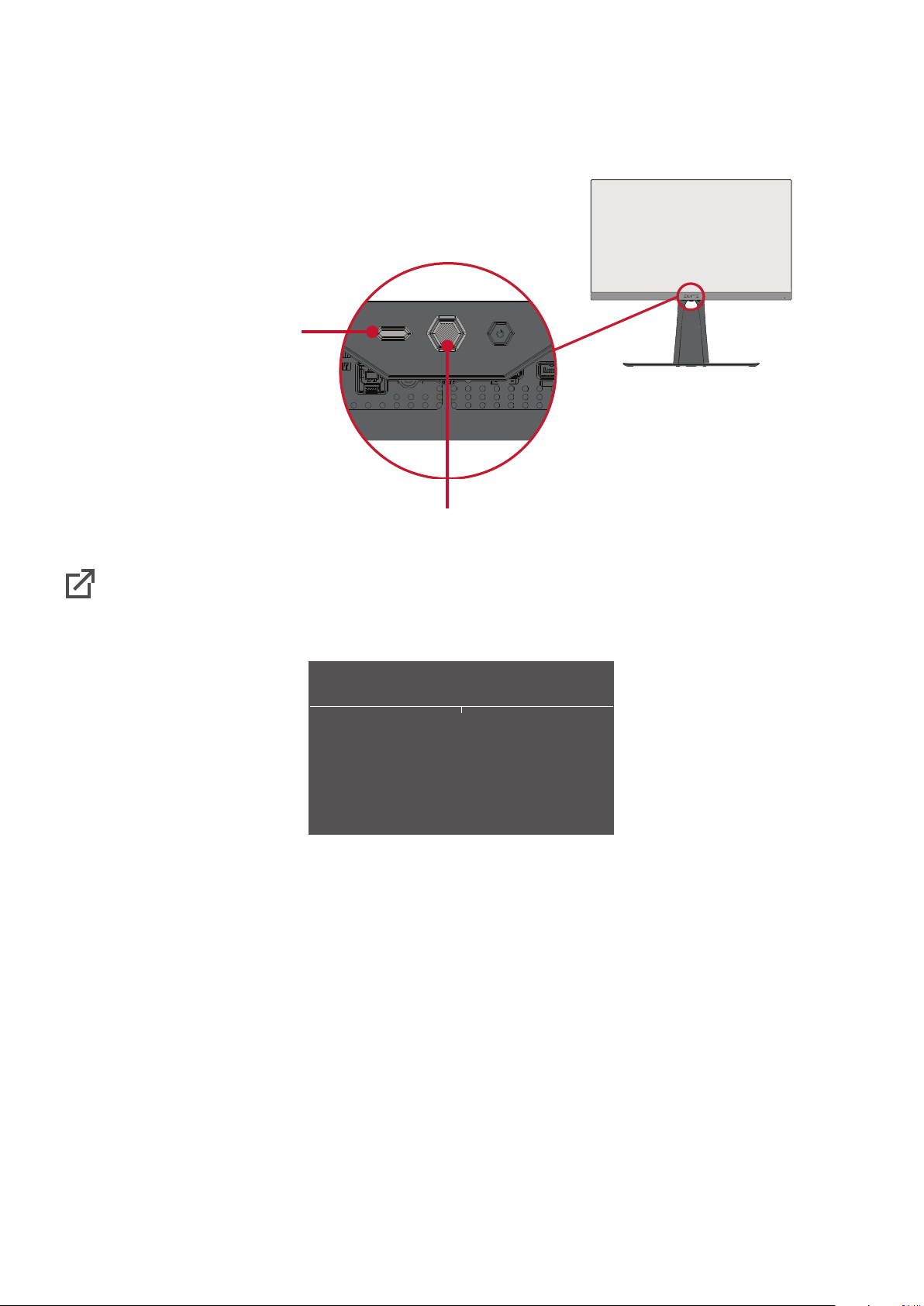
De toetsen van het bedieningspaneel gebruiken
Gebruik de toetsen op het bedieningspaneel om het menu Quick Access te openen,
navigeer door het OSD-menu (On-Screen Display) en wijzig de instellingen.
Knop voor snelle toegang
Speelknop
Quick Access-menu
Druk op de Quick Access-toets om het Quick Access-menu te openen.
Raadpleeg pagina 52 voor meer informae.
Quick Access
Blue Light Filter
On
27

Sneltoetsen
Wanneer het OSD-menu uit is, kunt u snel toegang krijgen tot speciale funces via
de toetsen op het bedieningspaneel.
Sleutel Beschrijving
[◄]
[►]1
Houd de toets 5 seconden ingedrukt om het OSD-menu te
vergrendelen/ontgrendelen.
Als het OSD-menu vergrendeld is, verschijnt het onderstaande
bericht op het scherm:
OSD Lock/Unlock
OSD Locked
Houd de toets 5 seconden ingedrukt om de aan/uit-knop te
vergrendelen/ontgrendelen.
Als de aan/uit-knop vergrendeld is, verschijnt het onderstaande
bericht op het scherm:
Power Lock/Unlock
[▲]
Power Button Locked
Houd de toets 5 seconden ingedrukt om het opstartscherm weer
te geven/te verbergen wanneer het apparaat is ingeschakeld.
Boot Up Screen On/Off
Off
Press to Turn On
1 Als u alleen op deze toets drukt, wordt de funce Input Select (Ingangsselece) ingeschakeld.
28

De instellingen congureren
Algemene bewerkingen
1. Druk op de [●]-toets of beweeg de speeltoets [◄] of [▲] of [▼] om het OSD-
menu weer te geven.
G-Sync
XG271QG
Game Modes Display Input Select Audio Adjust Setup Menu
Auto Switch
HDMI 1
HDMI 2
DisplayPort
G-SYNC®
Processor
Max. Refresh Rate
Exit Navi. Power
ON
240
Custom 1
Hz
Game Modes
2. Beweeg de speeltoets [◄] of [►] om het hoofdmenu te selecteren. Beweeg
vervolgens de speeltoets [▼] om het geselecteerde menu binnen te gaan.
G-Sync
XG271QG
Game Modes Display Input Select Audio Adjust Setup Menu
Volume
Mute
G-SYNC®
Processor
Max. Refresh Rate
Exit Navi. Power
ON
240
Hz
Custom 1
Game Modes
29

3. Beweeg de speeltoets [▲] of [▼] om het gewenste menu-ope te selecteren.
Beweeg vervolgens de speeltoets [►] om het submenu binnen te gaan.
G-Sync
XG271QG
Game Modes Display Input Select Audio Adjust Setup Menu
Volume
Mute
G-SYNC®
Processor
On
Off
Max. Refresh Rate
Exit Navi. Power
ON
240
Custom 1
Hz
Game Modes
4. Beweeg de speeltoets [▲] of [▼] om de instelling aan te passen/te selecteren.
Druk vervolgens op de [●]-toets om te bevesgen.
G-Sync
XG271QG
Game Modes Display Input Select Audio Adjust Setup Menu
Volume
Mute
G-SYNC®
Processor
On
Off
Max. Refresh Rate
Exit Navi. Power
ON
240
Custom 1
Hz
Game Modes
30

NOOT: Voor bepaalde menu-opes hoe de gebruiker niet op de [●]-toets te
drukken om de selece te bevesgen.
G-Sync
XG271QG
Game Modes Display Input Select Audio Adjust Setup Menu
Volume
Mute
G-SYNC®
Processor
On
Off
Max. Refresh Rate
Exit Navi. Power
ON
240
Hz
Custom 1
Game Modes
XG271QG
Game Modes Display Input Select Audio Adjust Setup Menu
Volume
Mute
G-SYNC®
Processor
G-Sync
Max. Refresh Rate
Exit Navi. Power
ON
240
Hz
Toetsengids Toetsengids
5. Druk op de [◄]-toet om terug te keren naar het vorige menu.
NOOT: Om het OSD-menu te verlaten, druk op de Quick Access ( )-toets.
Custom 1
Game Modes
50
/100
31

OSD-menustructuur
Hoofdmenu Submenu Menuope
Game Modes
(Game-modi)
Standard
(Standaard)
Custom 1/2
(Aangepast 1/2)
FPS
Bale Royale
MOBA
Console
Movie (Film)
Web
ULMB
ULMB Pulse Width
(ULMB-pulsbreedte)
Dark Boost (Donker
versterken)
Blue Light Filter
(Blauwlichilter)
Response Time OD
(Reacejd OD)
Recall (Oproepen)
ULMB
ULMB Pulse Width
(ULMB-pulsbreedte)
Dark Boost (Donker
versterken)
Blue Light Filter
(Blauwlichilter)
Response Time OD
(Reacejd OD)
Recall (Oproepen)
O (Uit)
On (Aan)
(-/+)
Level 1
(Niveau 1)
Level 2
(Niveau 2)
Level 3
(Niveau 3)
O (Uit)
(-/+, 0~100)
Standard
(Standaard)
Advanced
(Geavanceerd)
Ultra Fast
(Ultrasnel)
O (Uit)
On (Aan)
(-/+)
Level 1
(Niveau 1)
Level 2
(Niveau 2)
Level 3
(Niveau 3)
O (Uit)
(-/+, 0~100)
Standard
(Standaard)
Advanced
(Geavanceerd)
Ultra Fast
(Ultrasnel)
32

Hoofdmenu Submenu Menuope
Display (Scherm)
Peak White Nits
(Piek wit nits)
Contrast (-/+, 0~100)
6-axis Color
(Kleur 6 assen)
Color Temperature
(Kleurtemperatuur)
Gamma
SDR Colors sRGB
(SDR-kleuren sRGB)
SDR Variable BL
(SDR variabele BL)
HDR Variable BL
(HDR variabele BL)
DP YCbCR sRGB
HDMI YCbCR sRGB
Schalen Pix Rep
Variable BL Mode
(Variabele BLmodus)
(-/+, 0~450)
Red (Rood)
Green (Groen)
Blue (Blauw)
Cyan (Cyaan)
Magenta
Yellow (Geel)
sRGB
Bluish (Blauwachg)
Nave (Oorspronkelijk)
Warm
User Color
(Gebruikerskleur)
1.8
2.0
2.2
2.4
2.6
On (Aan)
O (Uit)
On (Aan)
O (Uit)
On (Aan)
O (Uit)
On (Aan)
O (Uit)
On (Aan)
O (Uit)
Fixed Aspect Rao
(Vaste beeldverhouding)
Full Screen
(Volledig scherm)
Mode 1 (Modus 1)
Mode 2 (Modus 2)
Mode 3 (Modus 3)
Red Gain
(Versterking
rood)
Blue Gain
(Versterking
blauw)
Green Gain
(Versterking
groen)
(-/+, 0~100)
(-/+, 0~100)
(-/+, 0~100)
33

Hoofdmenu Submenu Menuope
G-SYNC
Processor
(G-SYNC-
processor)
Input Select
(Ingangsselece)
Audio Adjust
(Audio
aanpassen)
G-SYNC Esports
PC + Display Latency
(Latene PC + display)
Monitoring Sensivity
(Controlegevoeligheid)
Show Monitoring
NVIDIA Reex
Latency Analyzer
(NVIDIA-analysator
van reexlatene)
FPS
HUD Locaon
(HUD-locae)
HUD Color
(HUD-kleur)
Auto Switch
(Automasch
schakelen)
HDMI 1
HDMI 2
DisplayPort
Volume (-/+, 0~100)
Mute (Dempen)
Rectangle
(Controlerechthoek
tonen)
Rectangle Preset
(Voorinstelling
rechthoek)
Rectangle Locaon
(Locae rechthoek)
Rectangle Size
(Grooe rechthoek)
On (Aan)
O (Uit)
Le Top (Linksboven)
Right Top
(Rechtsboven)
Le Boom
(Linksonder)
Right Boom
(Rechtsonder)
Cyan (Cyaan)
Green (Groen)
Blue (Blauw)
Yellow (Geel)
On (Aan)
O (Uit)
On (Aan)
O (Uit)
On (Aan)
O (Uit)
On (Aan)
O (Uit)
Low (Laag)
Median
(Mediaan)
High (Hoog)
On (Aan)
O (Uit)
Centered
(Gecentreerd)
Right Handed
(Rechtshandig)
Le Handed
(Linkshandig)
34

Hoofdmenu Submenu Menuope
Setup Menu
(Instellingsmenu)
Language (Taal)
Resoluon Noce
(Resoluemelding)
Informaon
(Informae)
Quick Access
(Snelle Toegang)
English
Français
Deutsch
Español
Italiano
Suomi
Русский
Türkçe
日本語
한국어
繁體中文
简体中文
Česká
Svenska
On (Aan)
O (Uit)
Blue Light Filter
(Blauwlichilter)
ULMB
Standard (Standaard)
Custom 1
(Aangepast 1)
Custom 2
(Aangepast 2)
FPS
Bale Royale
MOBA
Console
On (Aan)/
O (Uit)
On (Aan)/
O (Uit)
On (Aan)/
O (Uit)
On (Aan)/
O (Uit)
On (Aan)/
O (Uit)
On (Aan)/
O (Uit)
On (Aan)/
O (Uit)
On (Aan)/
O (Uit)
On (Aan)/
O (Uit)
35

Hoofdmenu Submenu Menuope
Setup Menu
(Instellingsmenu)
Crosshair
(Draadkruis)
Elite RGB
OSD Timeout
(OSD-me-out)
OSD Background
(OSD-achtergrond)
Power Indicator
(Voedingsindicator)
Type
Color (Kleur)
O (Uit)
Rear (Achter)
Base (Basis)
Always On (Aljd aan)
Reset (Reseen)
On (Aan)
O (Uit)
5/15/30/60
On (Aan)
O (Uit)
On (Aan)
O (Uit)
Type A
Type B
Type C
Green (Groen)
White (Wit)
Yellow (Geel)
Rainbow
(Regenboog)
Breathing
(Ademend)
Stack
(Stapelen)
Others
(Andere)
Rainbow
(Regenboog)
Breathing
(Ademend)
Stack
(Stapelen)
Others
(Andere)
On (Aan)
O (Uit)
36

Hoofdmenu Submenu Menuope
Setup Menu
(Instellingsmenu)
Standby Charger
(Standby-oplader)
Sleep (Slaapstand)
Deep Sleep
(Diepe slaap)
ECO Mode
(ECO-modus)
All Recall
(Alles oproepen)
O (Uit)
On (Aan)
30 Minutes
(30 minuten)
45 Minutes
(45 minuten)
60 Minutes
(60 minuten)
120 Minutes
(120 minuten)
O (Uit)
HDMI Deep Sleep
(HDMI Diepe slaap)
DisplayPort Deep
Sleep (DisplayPort
Diepe slaap)
Standard (Standaard)
Opmize
(Opmaliseren)
Conserve (Bewaren)
37

Menu-opes
Game Modes (Game-modi)
1. Druk op de [●]-toets of beweeg de speeltoets [◄] of [▲] of [▼] om het OSD-
menu weer te geven.
2. Beweeg de speeltoets [◄] of [►] om de Game Modes (Game-modi) te
selecteren. Beweeg vervolgens de speeltoets [▼] om het Game Modes (Game-
modi)-menu binnen te gaan.
G-Sync
XG271QG
Game Modes Display Input Select Audio Adjust Setup Menu
Standard
Custom 1
Custom 2
FPS
Battle Royale
MOBA
G-SYNC®
Processor
Max. Refresh Rate
Exit Navi. Power
ON
240
Custom 1
Hz
Game Modes
3. Beweeg de speeltoets [▲] of [▼] om de instelling de selecteren. Druk vervolgens
op de [●]-toets om de selece te bevesgen.
Menuope Beschrijving
Standard
Selecteer deze ope voor algemeen gebruik.
(Standaard)
Twee aan te passen “aangepaste” instellingen zijn
Custom 1/2
(Aangepast 1/2)
beschikbaar om te helpen bij het afstemmen van individuele
voorkeuren en deze aan te passen aan elk type game dat op
de markt is.
FPS Ideaal voor rst-person shooter-games.
Bale Royale Geschikt voor Bale Royale-games.
MOBA Selecteer deze ope voor Mulplayer Online Bale Arena-
games.
Console Focus op kleurnauwkeurigheid voor console-gebruik
Movie (Film) Selecteer deze ope voor het bekijken van lms.
Web Selecteer deze ope om te surfen op het web.
38

Display (Scherm)
1. Druk op de [●]-toets of beweeg de speeltoets [◄] of [▲] of [▼] om het OSD-
menu weer te geven.
2. Beweeg de speeltoets [◄] of [►] om Display (Scherm) te selecteren. Beweeg
vervolgens de speeltoets [▼] om het Display (Scherm)-menu binnen te gaan.
G-Sync
XG271QG
Game Modes Display Input Select Audio Adjust Setup Menu
Peak White Nits
Contrast
6-axis Color
Color Temperature
Gamma
SDR Colors sRGB
G-SYNC®
Processor
Max. Refresh Rate
Exit Navi. Power
ON
240
Custom 1
Hz
Game Modes
3. Beweeg de speeltoets [▲] of [▼] om de menu-ope te selecteren. Beweeg
vervolgens de speeltoets [►] om het submenu binnen te gaan.
4. Beweeg de speeltoets [▲] of [▼] om de instelling aan te passen/te selecteren.
Druk vervolgens op de [●]-toets om te bevesgen (indien van toepassing).
NOOT: Sommige opes van het submenu kunnen een ander submenu hebben.
Beweeg de speeltoets [►] om het betreende submenu te openen.
Menuope Beschrijving
Peak White Nits
(Piek wit nits)
Past het zwartniveau van de achtergrond van het
schermbeeld aan.
Past het verschil aan tussen de beeldachtergrond
Contrast
(zwartniveau) en -voorgrond (witniveau).
6-axis Color
(Kleur 6 assen)
Pas de kleuren rood, groen, blauw, cyaan, geel en
magenta aan.
39

Menuope Beschrijving
Selecteer de kleurtemperatuurinstelling.
• sRGB: Lagere helderheid en meer natuurlijke kleuren.
• Bluish (Blauwachg): stel de kleurtemperatuur in op
9.300K.
Color Temperature
(Kleurtemperatuur)
Gamma
SDR Colors sRGB
(SDR-kleuren
sRGB)
• Cool (Koel): stel de kleurtemperatuur in op 7.500K.
• Nave (Origineel): Standaard kleurtemperatuur.
Aanbevolen voor regelmag gebruikt.
• Warm: stel de kleurtemperatuur in op 5.000K.
• Full Color Control (Volledige kleurcontrole): Pas de
waarden voor rood, groen en blauw aan zoals u dat
wenst.
Hiermee kunnen gebruikers het helderheidsniveau van de
grijswaarden van de monitor aanpassen.
Alleen ingeschakeld in SDR-modus.
O (Uit): Schakel sRGB-kleurruimte uit.
On (Aan): Schakel sRGB-kleurruimte in.
NOOT:
• Windows-systemen vereisen dat sRGB
ingeschakeld is.
SDR Variable BL
(SDR variabele BL)
HDR Variable BL
(HDR variabele BL)
DP YCbCR sRGB
• Mac-systemen vereisen dat de modus Breed
gamma uitgeschakeld is.
Stelt de achtergrondverlichng in die wordt gebruikt in
SDR-modus.
Stelt de achtergrondverlichng in die wordt gebruikt in
HDR-modus.
Selece gammacurve voor YCbCR-formaten bij DP-ingang
in SDR-modus:
Indien ingeschakeld (standaard) gebruikt de DP-ingang
sRGB-gamma voor weergeven van YCbCR-ingangen.
Indien uitgeschakeld, gebruikt de DP-ingang BT1886gamma voor weergeven van YCbCR-ingangen.
40

Menuope Beschrijving
Selece gammacurve voor YCbCR-formaten bij HDMIingang in SDR-modus:
HDMI YCbCR sRGB
Scaling Pix Rep
(Schalen Pix Rep)
Variable BL Mode
(Variabele BLmodus)
Indien ingeschakeld gebruikt de HDMI-ingang sRGBgamma voor weergeven van YCbCR-ingangen.
Indien uitgeschakeld (standaard) gebruikt de HDMI-ingang
BT1886-gamma voor weergeven van YCbCR-ingangen.
Aspect
Schaal de ingangsbron om het scherm te vullen, maar
behoud de H/V-verhouding van de ming.
1:1
Schalen is uitgeschakeld.
Hiermee wordt de standaard responsjd van de variabele
achtergrondverlichng ingesteld wanneer de modus
Variabele achtergrondverlichng is ingeschakeld.
41

G-SYNC Processor (G-SYNC-processor)
1. Druk op de [●]-toets of beweeg de speeltoets [◄] of [▲] of [▼] om het OSD-
menu weer te geven.
2. Beweeg de speeltoets [◄] of [►] voor het selecteren van G-SYNC Processor
(G-SYNC-processor). Beweeg vervolgens de speeltoets [▼] om het menu G-SYNC
Processor (G-SYNC-processor) te openen.
G-Sync
XG271QG
Game Modes Display Input Select Audio Adjust Setup Menu
NVIDIA Reflex Latency Analyzer
FPS
HUD Location
HUD Color
G-SYNC®
Processor
Max. Refresh Rate
Exit Navi. Power
ON
240
Custom 1
Hz
Game Modes
3. Beweeg de speeltoets [▲] of [▼] om de menu-ope te selecteren. Beweeg
vervolgens de speeltoets [►] om het submenu binnen te gaan.
Menuope Beschrijving
NVIDIA Reex
Latency Analyzer
Opmaliseer en meet latene in spellen.
(NVIDIA-analysator
van reexlatene)
FPS Toon het nummer van de vernieuwingsfrequene op het
scherm.
HUD Locaon
(HUD-locae)
HUD Color
(HUD-kleur)
Pas de locae van het nummer van de
vernieuwingsfrequene aan.
Pas de kleur van het nummer van de
vernieuwingsfrequene aan.
42

Input Select (Ingangsselece)
1. Druk op de [●]-toets of beweeg de speeltoets [◄] of [▲] of [▼] om het OSD-
menu weer te geven.
2. Beweeg de speeltoets [◄] of [►] om Input Select (Ingangsselece) te selecteren.
Beweeg vervolgens de speeltoets [▼] om het Input Select (Ingangsselece)menu binnen te gaan.
G-Sync
XG271QG
Game Modes Display Input Select Audio Adjust Setup Menu
Auto Switch
HDMI 1
HDMI 2
DisplayPort
G-SYNC®
Processor
Max. Refresh Rate
Exit Navi. Power
ON
240
Custom 1
Hz
Game Modes
3. Beweeg de speeltoets [▲] of [▼] om het gewenste ingangssignaal de selecteren.
Druk vervolgens op de [●]-toets om de selece te bevesgen.
43

Audio Adjust (Audio aanpassen)
1. Druk op de [●]-toets of beweeg de speeltoets [◄] of [▲] of [▼] om het OSD-
menu weer te geven.
2. Beweeg de speeltoets [◄] of [►] om Audio Adjust (Audio aanpassen) te
selecteren. Beweeg vervolgens de speeltoets [▼] om het Audio Adjust (Audio
aanpassen)-menu binnen te gaan.
G-Sync
XG271QG
Game Modes Display Input Select Audio Adjust Setup Menu
Volume
Mute
G-SYNC®
Processor
Max. Refresh Rate
Exit Navi. Power
ON
240
Custom 1
Hz
Game Modes
3. Beweeg de speeltoets [▲] of [▼] om de gewenste ope te selecteren. Beweeg
vervolgens de speeltoets [►] om het submenu binnen te gaan.
4. Beweeg de speeltoets [▲] of [▼] om de instelling aan te passen/te selecteren en
druk op de [●]-toets om de selece te bevesgen (indien van toepassing).
Menuope Beschrijving
Volume Hiermee regelt u het volumeniveau.
Mute (Dempen) Schakel het geluid in/uit.
44
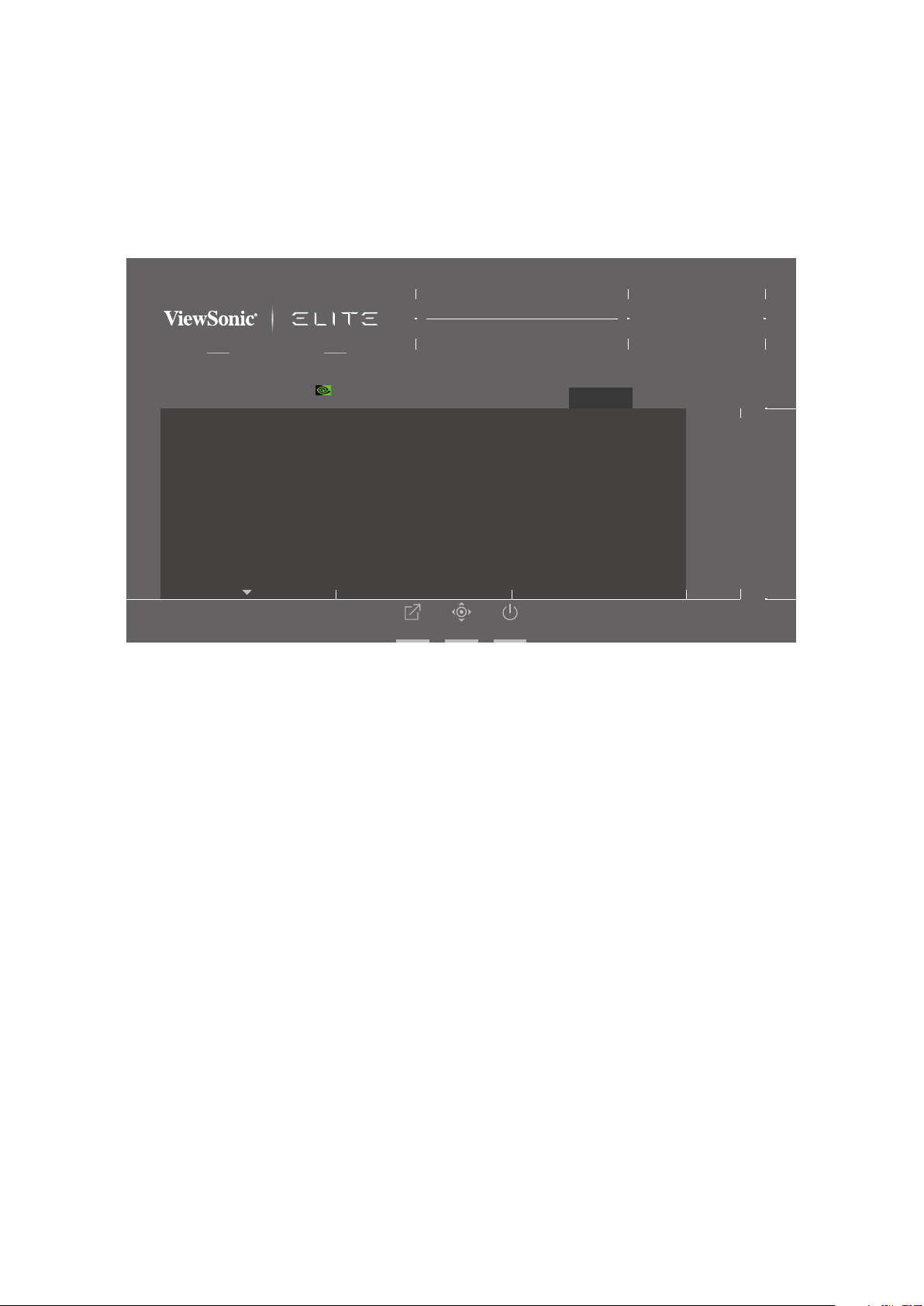
Setup Menu (Instellingsmenu)
1. Druk op de [●]-toets of beweeg de speeltoets [◄] of [▲] of [▼] om het OSD-
menu weer te geven.
2. Beweeg de speeltoets [◄] of [►] om het Setup Menu (Instellingsmenu)
te selecteren. Beweeg vervolgens de speeltoets [▼] om het Setup Menu
(Instellingsmenu) binnen te gaan.
G-Sync
XG271QG
Game Modes Display Input Select Audio Adjust Setup Menu
Language
Resolution Notice
Information
Quick Access
Crosshair
Elite RGB
G-SYNC®
Processor
Max. Refresh Rate
Exit Navi. Power
ON
240
Custom 1
Hz
Game Modes
3. Beweeg de speeltoets [▲] of [▼] om de menu-ope te selecteren. Beweeg
vervolgens de speeltoets [►] om het submenu binnen te gaan.
4. Beweeg de speeltoets [▲] of [▼] om de instelling aan te passen/te selecteren.
Druk vervolgens op de [●]-toets om te bevesgen (indien van toepassing).
NOOT: Sommige opes van het submenu kunnen een ander submenu hebben.
Beweeg de speeltoets [►] om het betreende submenu te openen.
45

Menuope Beschrijving
Language (Taal) Selecteer een geschikte taal voor het OSD-menu.
Schakel deze ope in om het systeem de mogelijkheid
Resoluon Noce
(Resoluemelding)
te bieden gebruikers te informeren dat de huidige
weergaveresolue niet de correcte oorspronkelijke resolue
is.
Informaon
(Informae)
Quick Access
(Snelle Toegang)
Crosshair
(Draadkruis)
Toon de monitorinformae.
Selecteer welke opes in Quick Access-menu aanwezig
moeten zijn.
Richt duidelijker en sneller jdens FPS-games met de overlay
op het scherm. Meer informae vindt u onder pagina 54.
Met deze instelling regelt u de RGB-verlichng aan de
achterkant van de monitor en onder de rand om uw RGB-
ervaring te verbeteren. Bij het inschakelen of na een reset
wordt de standaard ‘Ademend’ geacveerd.
Bovendien wordt de RGB-verlichng ook gesynchroniseerd
met verschillende belangrijke partners. Door het
downloaden van hun soware krijgt u nog meer RGB-
mogelijkheden.
Als u gebruik wilt maken van soware van partners,
raadpleegt u de geavanceerde instellingen hieronder.
Elite RGB
Partner Soware RGB Setup (Partnersoware RGB-instelling)
• Ga naar hps://www.viewsonic.com/elite/rgb/ en kies de
RGB-partnersoware om te downloaden.
• Download en installeer de soware van uw keuze.
• Bij uw monitor wordt een USB 3.0-kabel A-mannelijk naar
B-mannelijk meegeleverd. Sluit de USB 3.0 B-mannelijke
connector aan op uw monitor en de USB 3.0 A-mannelijke
connector op uw pc.
• Start de partnersoware en begin met het aanpassen van
uw RGB-verlichng!
U kunt ook onze online tutorials voor de RGB-soware
bekijken op hps://www.viewsonic.com/elite/rgb/.
* Modusvariaes, aanpassingsfunces en andere funces
of toepassingen zijn gebaseerd op en onderworpen
aan de gebruiksvoorwaarden, de liceneovereenkomst
voor eindgebruikers en de sowaremogelijkheden zoals
gespeciceerd of verstrekt in de soware van partners.
46

Menuope Beschrijving
OSD Timeout
(OSD-me-out)
OSD Background
(OSD-achtergrond)
Power Indicator
(Voedingsindicator)
Standby Charger
(Standby-oplader)
Sleep (Slaapstand)
Deep Sleep
(Diepe slaap)
Pas de jd aan hoe lang het OSD-menu op het scherm blij.
Toon/verberg de OSD-achtergrond wanneer het OSD-menu
verschijnt op het scherm.
Zet de voedingsindicator aan of uit. Als de instelling op On
(Aan) staat, licht de voedingsindicator blauw op wanneer het
apparaat is ingeschakeld.
Zolang deze geacveerd is, blij de USB stroom leveren, zelfs
wanneer de monitor in de standby-modus staat.
Stel de hoeveelheid inaceve jd in voordat de monitor naar
de Sleep mode (Slaapmodus) gaat.
On (Aan)
Wanneer er geen signaal is, gaat de monitor na 15 minuten
naar de slaapstand.
O (Uit)
Wanneer er geen signaal is, gaat de monitor niet naar de
slaapstand.
ECO Mode
(ECO-modus)
All Recall
(Alles oproepen)
Kies tussen verschillende modi op basis van het
stroomverbruik.
Stelt alle instellingen opnieuw in naar hun
standaardwaarden.
47

Geavanceerde funces en instellingen
In dit gedeelte worden de geavanceerde funces van de monitor beschreven.
NVIDIA Reex Latency Analyzer (NVIDIA-analysator van
reexlatene)
NVIDIA Reex is een technologie die is ontworpen voor het reduceren van de
ingangsvertraging tussen uw randapparatuur (bijv. muis) en uw PC/display voor het
reduceren van de latene en om te helpen bij het verbeteren van uw prestae en
ervaring in het spel.
Het gebruik van de NVIDIA-analysator van reexlatene:
1. Sluit de monitor monitor, via DisplayPort, aan op uw GeForce GPU.
2. Zorg ervoor dat de USB Type B-kabel is aangesloten op de monitor en uw
computer.
Type BType A
Type B Type A
3. Sluit uw met NVIDIA Reex compabele muis aan op de USB Type A-poort aan de
achterkant van de monitor met label met het muispictogram ( ).
48

4. Schakel de NVIDIA Reex Latency Analyzer (NVIDIA-analysator van
reexlatene) in het OSD-menu van de monitor in:
Druk op de [●]-toets of beweeg de speeltoets [◄] of [▲] of [▼] om het
OSD-menu weer te geven.
Voor het gebruik van de speelknop, gaat u naar: G-SYNC Processor (G-SYNC-
processor) > NVIDIA Reex Latency Analyzer (NVIDIA-analysator van
reexlatene) > PC + Display Latency (Latene PC + display) > On (Aan).
G-Sync
XG271QG
Game Modes Display Input Select Audio Adjust Setup Menu
NVIDIA Reflex Latency Analyzer
FPS
HUD Location
HUD Color
G-SYNC®
Processor
G-SYNC Esports
PC + Display Latency
Monitoring Sensitivity
Show Monitoring Rectangle
Rectangle Location
Rectangle Size
Max. Refresh Rate
Exit Navi. Power
On
Off
ON
240
Custom 1
Hz
Game Modes
5. Congureer de Monitoring Rectangle (Bewakingsrechthoek).
De NVIDIA-analysator van reexlatene meet itsen of heldere wijzigingen op
het scherm. De mengen worden genomen binnen de Monitoring Rectangle
(Bewakingsrechthoek).
Voor het meten van latene moet de Monitoring Rectangle
(Bewakingsrechthoek) worden verplaatst over een locae op het scherm waar
een its of wijziging van helderheid optreedt wanneer op de linker muisknop
wordt gedrukt (bijv. geplaatst over de loop van een vuurwapen in een FPS-spel).
In het OSD-menu:
Druk op de [●]-toets of beweeg de speeltoets [◄] of [▲] of [▼] om het
OSD-menu weer te geven.
Voor het gebruik van de speelknop, gaat u naar: G-SYNC Processor
(G-SYNC-processor) > NVIDIA Reex Latency Analyzer (NVIDIA-analysator
van reexlatene) > Rectangle Locaon (Locae van rechthoek)
voor het aanpassen van de locae van de Monitoring Rectangle
(Bewakingsrechthoek).
NOOT:
• Een vooraf ingestelde locae kan worden gekozen onder Rectangle Preset
(Voorinstelling rechthoek).
• De grooe van de bewakingsrechthoek kan worden aangepast onder
Rectangle Size (Grooe rechthoek).
6. Nu kan de Latene PC + display worden gemeten door te drukken op de linker
muisknop.
Ga voor meer informae naar: hps://www.nvidia.com/en-us/geforce/news/reexlatency-analyzer-360hz-g-sync-monitors/.
49

Blauwe Licht-lter en gezondheid van de ogen
Het Blue Light-lter blokkeert hoogenergesch blauw licht voor een comfortabelere
kijkervaring.
Snelle toegang tot de Blue Light-lterinstellingen
U kunt het Blue Light-lter direct Het in- en uitschakelen via de Knop voor snelle
toegang.
Knop voor
snelle toegang
Quick Access
Blue Light Filter
On
NOOT: Wanneer u het Blue Light-lter (BLF) inschakelt via de Knop voor snelle
toegang, is de BLF-waarde 100, die wordt gecerceerd door TÜV. De
BLF-waarde is echter 0 als de gebruiker een andere funce kiest via de
Knop voor snelle toegang.
50

Houd jdens het gebruik van uw monitor rekening met het volgende:
• Het langdurig weergeven van computerschermen kan irritae en ongemak aan
de ogen veroorzaken. Om deze eecten te verminderen, raden wij u aan het
kijken periodiek te onderbreken zodat uw ogen kunnen ontspannen.
• Gebruikers kunnen de waarde van het Blue Light-lter aanpassen via het menu
Game Modes (Spelmodus).
G-Sync
XG271QG
Game Modes Display Input Select Audio Adjust Setup Menu
Standard
Custom 1
Custom 2
FPS
Battle Royale
MOBA
G-SYNC®
Processor
ULMB
ULMB Pulse Width
Dark Boost
Blue Light Filter
Response Time OD
Recall
Max. Refresh Rate
Exit Navi. Power
ON
Custom 1
Hz240
Game Modes
50
/100
• De monitor ondersteunt ook Flicker-Free, dat ikkering van het scherm
vermindert of wegneemt, waardoor mogelijke oogvermoeidheid wordt
tegengegaan.
Pauzes berekenen
Als u langere jd naar de monitor kijkt, is het raadzaam om regelmag een pauze te
nemen jdens het kijken. Na één (1) tot twee (2) uur ononderbroken kijken is het
raadzaam om korte pauzes van ten minste vijf (5) minuten te nemen.
Kortere, frequentere pauzes zijn over het algemeen beter dan langere, minder
frequente pauzes.
Kijken naar verre objecten
Tijdens het nemen van pauzes kunnen gebruikers de vermoeidheid van de ogen en
droogheid verder tegengaan door zich te concentreren op objecten die verder weg
zijn.
Oog- en nekoefeningen
Oogoefeningen
Oogoefeningen kunnen helpen om oogvermoeidheid te minimaliseren. Rol uw ogen
langzaam naar links, rechts, omhoog en omlaag. Herhaal dit zo vaak als nodig.
Nekoefeningen
Nekoefeningen kunnen ook helpen oogvermoeidheid te minimaliseren. Ontspan
uw armen en laat ze langs uw lichaam hangen, buig iets naar voren om de nek te
strekken, draai uw hoofd naar rechts en naar links. Herhaal dit zo vaak als nodig.
51

Quick Access (Snelle Toegang)
Start snel enkele funces en modi via de Quick Access-toets en het menu.
Gebruikers kunnen ook kiezen welke funces of modi ze willen hebben in het Quick
Access-menu via het Setup Menu (Instellingenmenu) in het OSD-menu. De funce/
modus wordt ingeschakeld wanneer op de Quick Access Key (Knop voor snelle
toegang) wordt gedrukt.
Quick Access
Blue Light Filter
On
NOOT: Het Quick Access-menu verdwijnt automasch na drie (3) seconden.
Het wijzigen van de funces van snelle toegang voor de Knop voor snelle toegang:
1. Druk op de [●]-toets of beweeg de speeltoets [◄] of [▲] of [▼] om het OSD-
menu weer te geven.
2. Beweeg de speeltoets [◄] of [►] om het Setup Menu (Instellingsmenu)
te selecteren. Beweeg vervolgens de speeltoets [▼] om het Setup Menu
(Instellingsmenu) binnen te gaan.
Quick Access
Blue Light Filter
Off
3. Beweeg de speeltoets [▲] of [▼] om Quick Access (Snelle Toegang) te
selecteren. Beweeg vervolgens de speeltoets [►] om het submenu binnen te
gaan.
4. Beweeg de speeltoets [▲] of [▼] om uw voorkeur te selecteren. Druk vervolgens
op de [●]-toets om de selece te bevesgen.
52

Elite RGB-verlichng
Deze instelling regelt de RGB-verlichng aan de achterkant van de monitor en
onder de rand. Wanneer deze "On" (Aan) staat of na een reset, staat deze op de
standaardmodus "Breathing (Ademend)".
Om het Elite RGB-menu te openen:
1. Druk op de [●]-toets of beweeg de speeltoets [◄] of [▲] of [▼] om het OSD-
menu weer te geven.
2. Beweeg de speeltoets [◄] of [►] om het Setup Menu (Instellingsmenu)
te selecteren. Beweeg vervolgens de speeltoets [▼] om het Setup Menu
(Instellingsmenu) binnen te gaan.
3. Beweeg de speeltoets [▲] of [▼] om Elite RGB te selecteren. Beweeg vervolgens
de speeltoets [►] om het submenu binnen te gaan.
4. Beweeg de speeltoets [▲] of [▼] om uw voorkeur te selecteren. Druk vervolgens
op de [●]-toets om de selece te bevesgen.
NOOT: Sommige opes van het submenu kunnen een ander submenu hebben.
Beweeg de speeltoets [►] om het betreende submenu te openen.
Bovendien worden de RGB-achtergrondverlichng ook gesynchroniseerd met
verschillende belangrijke partners. Het downloaden van hun soware gee u de
mogelijkheid om je RGB-mogelijkheden verder aan te passen.
Om de RGB-soware van partners in te stellen:
1. Bezoek: hps://www.viewsonic.com/elite/rgb/
2. Selecteer de RGB-soware van de partner en download deze.
3. Sluit het ene uiteinde van de USB type B-kabel aan op de monitor en het andere
uiteinde op uw computer.
4. Voer de partnersoware uit en installeer deze.
5. Begin met het aanpassen van de RGB-verlichng van de monitor.
53

Crosshair (Draadkruis)
Kies uit verschillende dradenkruissjlen en -kleuren voor uw scherm.
Om de dradenkruisfunce in te schakelen:
1. Druk op de [●]-toets of beweeg de speeltoets [◄] of [▲] of [▼] om het OSD-
menu weer te geven.
2. Beweeg de speeltoets [◄] of [►] om het Setup Menu (Instellingsmenu) te
selecteren. Beweeg vervolgens de speeltoets [▼] om naar het Setup Menu
(Instellingsmenu) te gaan.
3. Beweeg de speeltoets [▲] of [▼] om Crosshair (Dradenkruis) te selecteren.
Beweeg vervolgens de speeltoets [►] om de selece te bevesgen.
4. Beweeg de speeltoets [▲] of [▼] om uw gewenste dradenkruissjl en -kleur te
selecteren. Druk vervolgens op de [●]-toets om de selece te bevesgen.
NOOT: Een voorbeeldaeelding van het dradenkruis (type en kleur) wordt aan
de rechterkant van het OSD-menu weergegeven voordat u dit bevesgt.
Draadkruis Beschrijving
Type A
Type B
Type C
Adjust
Main Menu
Exit
NOOT: Dit berichtenvak verschijnt met
het dradenkruis en verdwijnt
automasch na drie (3) seconden.
54

Appendix
Specicaes
Item Categorie Specicaes
LCD Type TFT, Acve Matrix 2560 x 1440 LCD,
0,2331 mm x 0,2331 mm pixelpitch
Beeldschermgrooe 68,6 cm, 27" (27" zichtbaar)
Kleurlter RGB vercale strepen
Glasoppervlak Anreecetype, 3H harde coang
Ingangssignaal Videosynchronisae TMDS-digitaal (100 Ω)
HDMI: fh: 30-230 Khz, fv: 48-144 Hz
DisplayPort: fh: 30-250 Khz, fv: 48-240 Hz
Compabiliteit PC tot 2560 x 1440
Macintosh tot 2560 x 1440
Aanbevolen 2560 x 1440 @ 240Hz
Resolue
Voedingsadapter
1
Ondersteund • 2560 x 1440 @ 100, 120, 144, 165, 240Hz
• 1920 x 1080 @ 100, 120, 144Hz
• 1680 x 1050 @ 60Hz
• 1440 x 900 @ 60, 75Hz
• 1280 x 1024 @ 60, 75Hz
• 1024 x 768 @ 50, 60, 70, 72, 75Hz
• 800 x 600 @ 56, 60, 72, 75Hz
• 720 x 400 @ 70Hz
• 640 x 480 @ 50, 60, 67, 72, 75Hz
2
Ingangsspanning AC 100-240V, 50/60Hz (auto schakelaar)
Weergavegebied Volledige scan
596,736 x 335,664 mm (23,49” x 13,22”)
(H x V)
Gebruiksomstandigheden
Temperatuur 0° C tot 40° C
Vochgheid 20% tot 90% (niet-condenserend)
Hoogte 10.000 voet (3,048 km)
Opslagvoorwaarden Temperatuur -20° C tot 60° C
Vochgheid 5% tot 90% (niet-condenserend)
Hoogte 40.000 voet (12,1 km)
Afmengen Fysiek
(B x D x H)
614,2 x 458,7~571,6 x 265,2 mm
(24,18” x 18,06~22,50” x 10,44”)
Wandmontage Afmengen 100 x 100 mm
Gewicht Fysiek 11,95 kg (26,35 lbs)
Energiebesparings-
standen
1
Stel de grasche kaart van de computer niet op een hogere waarde in. Dit kan het scherm blijvend beschadigen.
2
Gebruik de voedingsadapter alleen via de ViewSonic® of een erkende bron.
3
De testvoorwaarde volgt de EEI-normen.
4
Zonder USB of audio.
3
Aan
50W (Typisch)
Uit < 0,3W (Max)
4
55

Woordenlijst
In deze sece vindt u de standaard woordenlijst van termen die worden gebruikt
in alle LCD-beeldschermmodellen. Alle termen worden in alfabesche volgorde
weergegeven.
NOOT: Sommige termen zijn mogelijk niet van toepassing op uw monitor.
A
Advanced DCR (Geavanceerde DCR)
De geavanceerde DCR-technologie detecteert automasch het beeldsignaal
en beheert de helderheid en kleur van de achtergrondverlichng voor een
betere capaciteit om het zwart zwarter te maken in een donkere scène en
het wit wier te make in een heldere omgeving.
Adapve Sync (Adapeve synchronisae)
Adapve Sync-technologie maakt een einde aan het spelen van schokkerige
games en gebroken frames met vloeiende, voorwerp vrije prestaes op
vrijwel elke framesnelheid.
Audio Adjust (Audio aanpassen)
Past het volume aan, dempt het geluid of schakelt tussen de ingangen als u
meer dan één bron hebt.
Auto Detect (Automasche detece)
Als de huidige ingangsbron geen signaal hee, schakelt de monitor
automasch naar de volgende ingangsope. Deze funce is op sommige
modellen standaard uitgeschakeld.
B
Black Stabilizaon (Zwarte stabilisae)
De zwarte stabilisae van ViewSonic biedt een hogere zichtbaarheid en
meer details door het helderder maken van donkere scènes.
Blue Light Filter (Blauwlichilter)
Past de lter aan die blauw licht met hoge energie blokkeert voor een meer
comfortabele kijkervaring.
Boot Up Screen (Opstartscherm)
Als u het opstartscherm uitschakelt, wordt het bericht op het scherm niet
meer weergegeven wanneer u de monitor inschakelt.
Brightness (Helderheid)
Past het zwartniveau van de achtergrond van het schermbeeld aan.
56

C
Color Adjust (Kleur aanpassen)
Biedt verschillende kleuraanpassingsmodi om te helpen de kleurinstellingen
aan te passen volgens de behoeen van de gebruiker.
Color Range (Kleurbereik)
De monitor kan het kleurbereik van het ingangssignaal automasch
detecteren. U kunt de kleurbereikopes handmag wijzigen volgens het
juiste kleurbereik als de kleuren niet correct worden weergegeven.
Opes Beschrijving
Auto
Full Range
(Volledig bereik)
Limited Range
(Beperkt bereik)
Color Space (Kleurruimte)
Hiermee kunnen gebruikers kiezen welke kleurruimte ze willen gebruiken
voor de kleuruitvoer van de monitor (RGB, YUV).
Color Temperature (Kleurtemperatuur)
Hiermee kunnen gebruikers de specieke kleurtemperatuurinstellingen
kiezen om hun kijkervaring verder aan te passen.
Paneelstandaard Originele status van het paneel
sRGB Standaard kleurruimte gebruikt voor het Windows-
De monitor herkent automasch het kleurformaat en de
zwart-witniveaus.
Het kleurbereik van de zwart- en witniveaus is volledig.
Het kleurbereik van de zwart- en witniveaus is beperkt.
systeem.
Bluish
(Blauwachg)
Cool (Koel) stel de kleurtemperatuur in op 7.500K.
Nave
(Oorspronkelijk)
Warm stel de kleurtemperatuur in op 5.000K.
ColorX
Een unieke kleurenmodus, balanceringssnelheid en -kleur, voor snelle ace.
Het beste voor games die trek-achge reexen en precieze kleuren vereisen
voor snelle reaces.
Contrast
Past het verschil aan tussen de beeldachtergrond (zwartniveau) en
-voorgrond (witniveau).
Crosshair (Draadkruis)
Kies uit verschillende dradenkruissjlen en -kleuren voor uw scherm.
stel de kleurtemperatuur in op 9.300K.
Standaard kleurtemperatuur. Aanbevolen voor algemeen
gebruik.
57

E
Elite RGB Lighng (Elite RGB-verlichng)
Deze instelling regelt de RGB-verlichng aan de achterkant van de monitor
en onder de rand. Zowel de kleur als de sjl van de RGB-verlichng kunnen
worden aangepast.
G
H
Game Mode (Spelmodus)
Integreert een op games gericht OSD-design, inclusief vooraf gekalibreerde
FPS, RTS en MOBA-gaminginstellingen. Elke modus wordt funconeel
aangepast met in-game-test en aanpassingen voor de beste combinae van
kleur en technologie.
Gamma
Hiermee kunnen gebruikers het helderheidsniveau van de grijswaarden van
de monitor aanpassen. Er zijn zes seleces: 1.8, 2.0, 2.2, 2.4, 2.6 en 2.8.
Hertz Limiter (Hertz-begrenzer)
Hiermee kunnen gebruikers bepalen hoeveel frames de monitor kan
uitvoeren. De monitor zet een maximum op het aantal frames dat kan
worden weergegeven vanaf de monitor om energie te besparen en te laden
vanaf de zijkant van de monitor.
Hue (Tint)
Past de nt van elke kleur aan (red (rood), green (groen), blue (blauw), cyan
(cyaan), magenta en yellow (geel)).
I
Informaon (Informae)
Toont de mingmodus (invoer videosignaal) aomsg van de grasche
kaart in de computer, het modelnummer van het LCD, het serienummer en
de URL van de website van ViewSonic®. Raadpleeg de gebruikershandleiding
van uw grasche kaart voor instruces over het wijzigen van de resolue en
de vernieuwingsfrequene (vercale frequene).
NOOT: VESA 1024 x 768 @ 60Hz betekent bijvoorbeeld dat de resolue
1024 x 768 en de vernieuwingsfrequene 60 Hz is.
Input Select (Ingangsselece)
Schakelt tussen de verschillende ingangsopes die beschikbaar zijn voor de
monitor.
58
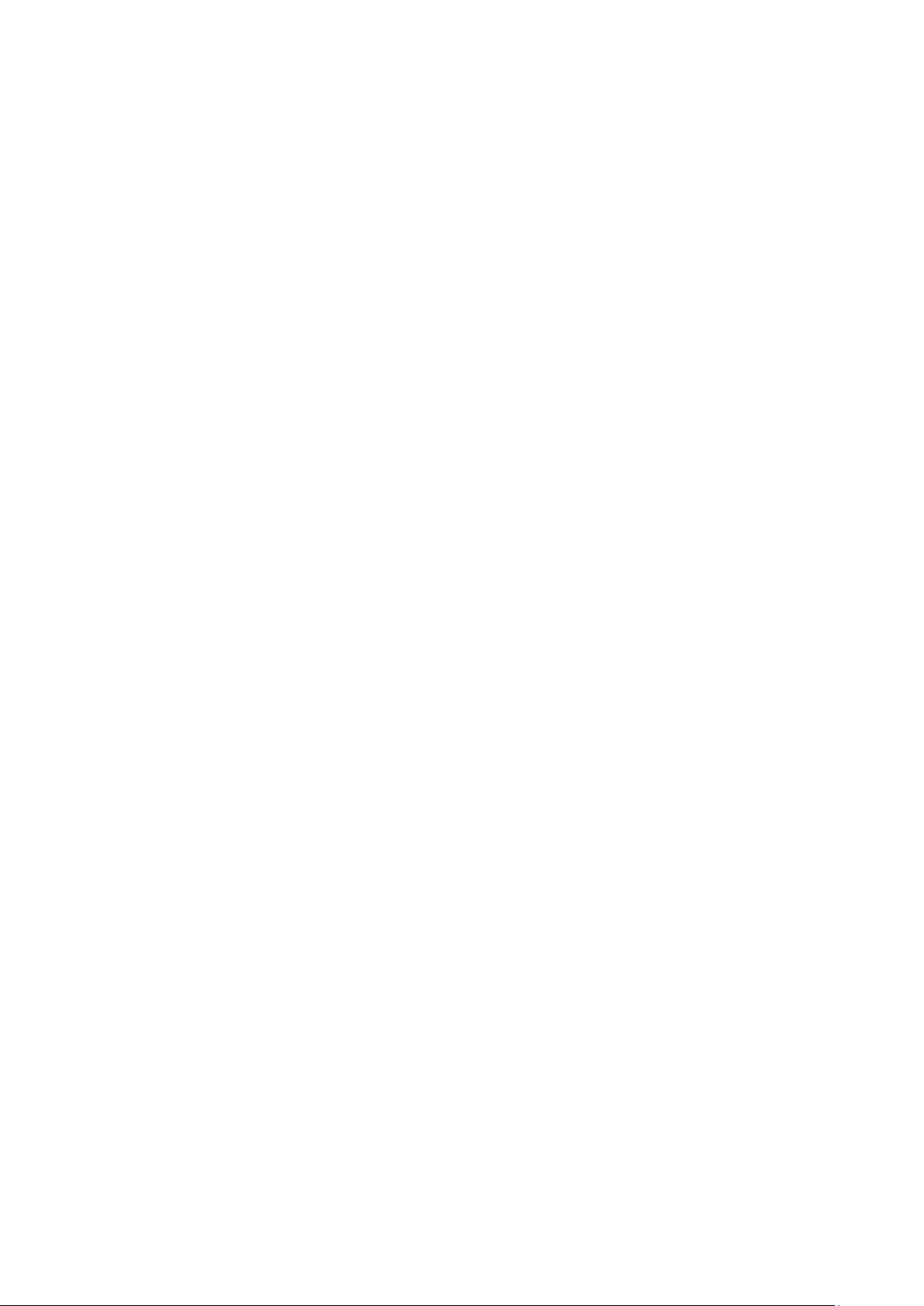
L
Low Input Lag (Lage ingangsvertraging)
ViewSonic® biedt een lage ingangsvertraging en gebruikt hierbij een
monitorprocesvermindering die de signaallatene vermindert. Onder het
submenu “Low Input Lag” (Lage ingangsvertraging) kunt u de geschikte
snelheid voor uw gewenst gebruik kiezen uit de opes.
M
O
Manual Image Adjust (Beeld handmag aanpassen)
Toont het menu “Manual Image Adjust” (Beeld handmag aanpassen). U
kunt handmag verschillende beeldkwaliteitsaanpassingen uitvoeren.
Memory Recall (Geheugen oproepen)
Stelt de instellingen opnieuw in naar de fabriekswaarden als het beeld werkt
in een in de fabriek vooraf ingestelde mingmodus die is weergegeven in de
specicaes van deze handleiding.
NOOT: (Uitzondering) Dit bedieningselement hee geen invloed op de
wijzigingen die zijn gemaakt met de instelling “Language Select”
(Taalselece) of “Power Lock” (Voedingsvergrendeling).
Oset (Verschuiving)
Past de zwartniveaus aan voor rood, groen en blauw. De versterkings- en
oseunces bieden gebruikers de mogelijkheid de witbalans te regelen
voor de beste controle wanneer u het contrast en donkere scènes wilt
aanpassen.
OSD Pivot (OSD-rotae)
Stelt de weergaverichng van het OSD-menu van de monitor in.
P
Overscan
Verwijst naar een bijgesneden beeld op het scherm van uw monitor. Een
instelling op uw monitor zoomt in op een lminhoud zodat u de buitenste
randen van de lm niet kunt zien.
Power Indicator (Voedingsindicator)
Het lampje dat aangee of de monitor is in- of uitgeschakeld. Deze instelling
regelt ook de verlichng op de standaard. Gebruikers kunnen het lichteect
uitschakelen onder “Power Indicator” (Voedingsindicator). Bovendien
gee de voedingsindicator een gemiddelde kleur weer die direct het
ingangskleursignaal interpreteert dat op het scherm wordt ontvangen.
PureXP™
Deze funce (aorng van “Pure Experience”) kan de visuele kwaliteit van
bewegende objecten verbeteren, waardoor ze minder vaag worden en
duidelijker zichtbaar. XP is in sommige games ook een spel op de levensbalk.
XP is een veel voorkomende en coole manier om video-eecten als VFX te
noemen, net als in de video-industrie. Het voegt ook meer een gevoel van
gaming & technologie toe.
59

Q
Quick Access (Snelle Toegang)
Start snel enkele funces en modi via de Quick Access-toets en het menu.
Gebruikers kunnen ook kiezen welke funces of modi ze willen hebben in
het Quick Access-menu via het Setup Menu (Instellingenmenu) in OSD. De
funce/modus wordt ingeschakeld zodra de lichtbalk op het item beweegt
en wordt uitgeschakeld na het verwijderen van de lichtbalk.
R
S
Recall (Oproepen)
Stelt de Viewmode-monitorinstellingen opnieuw in.
Resoluon Noce (Resoluemelding)
De melding vertelt gebruikers dat de huidige weergaveresolue niet de
correcte oorspronkelijke resolue is. Deze melding verschijnt in het venster
met de weergave-instellingen wanneer u de weergaveresolue instelt.
Response Time OD (Reacejd OD)
Een geavanceerde afstemmingsfunce voor gebruikers die de reacejd van
hun monitor willen aanpassen. Ze kunnen kiezen uit vijf (5) verschillende
niveaus om de reace nauwkeuriger af te stemmen en zo snel mogelijk te
zijn, terwijl wazige of nevenbeelden worden verminderd op basis van elk
uniek gaming-scenario.
Setup Menu (Instellingsmenu)
Past de instellingen van het OSD-menu aan. Veel van deze instellingen
kunnen OSD-meldingen op het scherm acveren zodat gebruikers het menu
niet opnieuw moeten openen.
V
Sharpness (Scherpte)
Past de beeldkwaliteit van de monitor aan.
ViewMode
De unieke ViewMode-funce van ViewSonic biedt de voorinstellingen
“Game” (Spel), “Movie” (Film), “Web”, “Text” (Tekst), “MAC” en “Mono”
(Mono). Deze voorinstellingen zijn speciek ontworpen voor een
geopmaliseerde kijkervaring voor verschillende schermtoepassingen.
ViewScale (Kijkschaal)
Gamers kunnen de weergavegrooe van het beeld op de monitor
aanpassen, waardoor het beste scenario mogelijk is.
60

Probleemoplossing
Deze sece beschrij enkele algemene problemen die u kunt ondervinden bij het
gebruik van de monitor.
Probleem Mogelijke oplossingen
Geen stroom • Zorg dat u de monitor hebt ingeschakeld door op de
Aan/uit-knop te drukken.
• Controleer of de voedingskabel correct is
aangesloten op de monitor en het stopcontact.
• Sluit een ander elektrisch apparaat aan op het
stopcontact om te controleren of het stopcontact
stroom levert.
De voeding is aan maar
er verschijnt geen beeld
op het scherm
Verkeerde of abnormale
kleuren
Het beeld op het
scherm is te helder of te
donker
• Controleer of de videokabel tussen de monitor en de
computer goed en stevig is aangesloten.
• Pas de helderheid- en contrasnstellingen aan.
• Controleer of de juiste ingangsbron is geselecteerd.
• Als er een kleur (rood, groen of blauw) ontbreekt,
controleer dan of de videokabel correct en stevig
is aangesloten. Losse of gebroken pinnen in de
kabelaansluing kunnen een slechte verbinding
veroorzaken.
• Sluit de monitor aan op een andere computer.
• Als u een oudere grasche kaart hebt, neem dan
contact op met ViewSonic® voor een niet-DDCadapter.
• Pas de helderheids- en contrasnstellingen aan via
het OSD-menu.
• Stel de monitor opnieuw in naar de
fabrieksinstellingen.
Schermbeeld schakelt
in en uit
Het schermbeeld is
wazig
Het scherm is niet
correct gecentreerd.
• Controleer of de juiste ingangsbron is geselecteerd.
• Controleer of de aansluing van de videokabel geen
verbogen of gebroken pinnen bevat.
• Controleer of de videokabel tussen de monitor en de
computer goed en stevig is aangesloten.
• Pas de resolue aan naar de juiste beeldverhouding.
• Stel de monitor opnieuw in naar de
fabrieksinstellingen.
• Pas de horizontale en vercale besturingselementen
aan via het OSD-menu
• Controleer de beeldverhouding.
• Stel de monitor opnieuw in naar de
fabrieksinstellingen.
61

Probleem Mogelijke oplossingen
Het scherm ziet er geel
uit.
Het OSD-menu
verschijnt niet op
het scherm/de OSDbedieningselementen
zijn niet toegankelijk
De toetsen op het
bedieningspaneel
werken niet.
Sommige menu’s
kunnen niet worden
geselecteerd in het
OSD-menu
Geen audio-uitvoer • Als u een oor-/hoofdtelefoon gebruikt, moet
• Controleer of “Blue Light Filter” (Blauwlichilter) op
O (Uit) staat.
• Controleer of het OSD-menu vergrendeld is.
• Schakel de monitor uit, koppel de voedingskabel los,
sluit deze opnieuw aan en schakel de monitor in.
• Stel de monitor opnieuw in naar de
fabrieksinstellingen.
• Druk op slechts één toets per keer.
• Start de computer opnieuw.
• Pas de ViewMode of de ingangsbron aan.
• Stel de monitor opnieuw in naar de
fabrieksinstellingen.
u controleren of de mini-stereo-aansluing is
aangesloten.
• Controleer of het volume niet is gedempt en niet op
0 is ingesteld.
• Controleer de instelling voor de audio-ingang.
De monitor wordt niet
aangepast
USB-apparaten die
zijn aangesloten op de
monitor, werken niet
Het externe apparaat
is aangesloten, maar er
verschijnt geen beeld
op het scherm
• Controleer of er geen hindernissen dichtbij of op de
monitor aanwezig zijn en of er voldoende ruimte is
voorzien.
• Meer informae vindt u onder “De kijkhoek
aanpassen”.
• Controleer of de USB-kabel goed is aangesloten.
• Probeer te wijzigen naar een andere USB-poort
(indien van toepassing).
• Sommige USB-apparaten vereisen een hogere
elektrische stroom. Sluit het apparaat direct aan op
de computer.
• Controleer of de voeding aan is.
• Pas de helderheid en het contrast aan via het OSD-
menu.
• Controleer de aansluitkabel en kijk of deze correct
is aangesloten. Losse of gebroken pinnen in de
kabelaansluing kunnen een slechte verbinding
veroorzaken.
62

Onderhoud
Algemene voorzorgsmaatregelen
• Controleer of de monitor is uitgeschakeld en of de voedingskabel uit het
stopcontact is getrokken.
• Spuit of giet nooit vloeistof rechtstreeks op het scherm of de behuizing.
• Ga voorzichg om met de monitor omdat schuurvlekken, vooral op een
donkerder gekleurde monitor, duidelijkere markeringen zal aanbrengen dan bij
een lichter gekleurde monitor.
Het scherm reinigen
• Veeg het scherm schoon met een propere, zachte, vezelvrije doek. Hiermee
worden stof en andere deeltjes verwijderd.
• Als het scherm nog steeds niet schoon is, kunt u een kleine hoeveelheid
glasreiniger (niet op ammoniak of alcohol gebaseerd) aanbrengen op een
propere, zachte, vezelvrije doek en het scherm schoonvegen.
De behuizing reinigen
• Gebruik een zachte, droge doek.
• Als de behuizing nog niet schoon is, kunt u een kleine hoeveelheid niet-schurend
schoonmaakproduct (niet op ammoniak of alcohol gebaseerd) aanbrengen op
een propere, zachte, vezelvrije doek en het oppervlak schoonvegen.
Disclaimer
• ViewSonic® raadt het gebruik af van ammoniak of op alcohol gebaseerde
reinigingsproducten voor het scherm of de behuizing. Er is ons gemeld dat
sommige chemische reinigingsproducten het scherm en/of de behuizing van de
monitor kunnen beschadigen.
• ViewSonic® zal niet aansprakelijk zijn voor schade die voortvloeit uit het gebruik
van op ammoniak of alcohol gebaseerde reinigingsproducten.
63

Reglementaire en veiligheidsinformae
Nalevingsinformae
Deze sece gaat over alle verwante vereisten en verklaringen met betrekking tot
regelgevingen. Bevesgde overeenkomende toepassingen zullen verwijzen naar
naamplaatjes en relevante markeringen op het apparaat.
FCC-nalevingsverklaring
Dit apparaat voldoet aan Deel 15 van de FCC-voorschrien. Gebruik is onderworpen
aan de volgende twee voorwaarden: (1) dit apparaat mag geen schadelijke ruis
veroorzaken en (2) dit apparaat dient ontvangen ruis te accepteren, inclusief ruis
die ongewenste werking kan veroorzaken. Dit apparaat werd getest en voldoet aan
de beperkingen voor een klasse B digitaal apparaat, conform deel 15 van de FCCvoorschrien.
Deze eisen zijn opgesteld om een redelijke bescherming te bieden tegen
schadelijke interferene bij gebruik in een woning. Dit apparaat genereert,
gebruikt en kan radiofrequente energie afgeven, en indien het niet geïnstalleerd
en gebruikt wordt conform de instruces, kan het schadelijke ruis veroorzaken
aan radiocommunicae. Er kan echter geen garane worden gegeven dat
bepaalde installaes storingsvrij zullen funconeren. Als dit apparaat toch
schadelijke storingen veroorzaakt in de radio- of televisieontvangst, wat kan
worden vastgesteld door het apparaat uit en in te schakelen, wordt de gebruiker
aangemoedigd te proberen de storing op te lossen met een of meer van de
volgende maatregelen:
• Wijzig de richng van de ontvangstantenne of verplaats de antenne.
• Vergroot de afstand tussen apparatuur en ontvanger.
• Sluit de apparatuur aan op een stopcontact van een andere stroomkring dan
waarop de ontvanger is aangesloten.
• Raadpleeg de leverancier of een ervaren radio/tv-technicus voor hulp.
Waarschuwing: Alle wijzigingen of aanpassingen die niet uitdrukkelijk zijn
goedgekeurd door de parj die verantwoordelijk is voor de naleving, kunnen de
bevoegdheid van de gebruiker om het apparaat te bedienen nieg verklaren.
Verklaring voor Canadese bedrijven
CAN ICES-003(B) / NMB-003(B)
CE-verklaring van conformiteit voor Europese landen
Het apparaat voldoet aan de EMC-richtlijn 2014/30/EU en de
Laagspanningsrichtlijn 2014/35/EU.
64

De volgende informae is uitsluitend voor EU-lidstaten:
De markering aan de rechterzijde is in overeenstemming met de richtlijn
2012/19/EU (WEEEE) voor Afval van elektrische en elektronische
apparatuur. De markering geeft aan dat het VERBODEN is de apparatuur
als ongesorteerd gemeentelijk afval te verwijderen, maar dat er moet
worden gebruik gemaakt van de teruggave- en inzamelsystemen in
overeenstemming met de lokale wetgeving.
Verklaring van RoHS2-naleving
Dit product werd ontworpen en geproduceerd in overeenstemming met Richtlijn
2011/65/EU van het Europese parlement en de Raad voor de beperking van het
gebruik van bepaalde gevaarlijke bestanddelen in elektrische en elektronische
apparatuur (RoHS2-richtlijn) en wordt verondersteld te voldoen aan de maximale
concentraewaarden die door het Europese Comité voor technische aanpassingen
(TAC) zijn vastgesteld, zoals hieronder weergegeven:
Bestanddeel Aanbevolen maximale
concentrae
Lood (Pb) 0,1% < 0,1%
Kwik (Hg) 0,1% < 0,1%
Cadmium (Cd) 0,01% < 0,01%
Zeswaardig chroom (Cr6⁺) 0,1% < 0,1%
Polybroombifenylen (PBB) 0,1% < 0,1%
Polybroomdifenylethers (PBDE) 0,1% < 0,1%
Huidige
concentrae
Bepaalde bestanddelen van producten, zoals hierboven vermeld, zijn vrijgesteld
onder de Annex III van de RoHS2-richtlijnen zoals hieronder omschreven:
• Kwik in uorescenelampen met koude kathode (CCFL) en uorescenelampen
met externe elektrode (CCFL en EEFL) voor speciale doeleinden die niet hoger
zijn dan (per lamp):
Korte lengte (500 mm): maximum 3,5 mg per lamp.
Gemiddelde lengte (> 500 mm en 1.500 mm):maximum 5 mg per lamp.
Lange lengte (> 1.500 mm):maximum 13 mg per lamp.
• Lood in glas van kathodestraalbuizen.
• Lood in glas van TL-lampen van niet meer dan 0,2% lood per gewicht bevat.
• Lood als een legeringselement in aluminium dat max. 0,4% lood per gewicht
bevat.
• Koperlegering die maximum 4% lood per gewicht bevat.
• Lood in soldeerapparaten met hoge smelemperatuur (d.w.z. op lood
gebaseerde legeringen die voor 85% of meer van het gewicht lood bevaen).
65

• Elektrische en elektronische componenten die ander lood in glas of keramiek
beat dan diëlektrische keramiek in condensatoren, bijv. piëzoelektronische
apparaten of in glas of composiet met keramische matrix.
Beperking van gevaarlijke stoen in India
Verklaring over de beperking van gevaarlijke stoen (India). Dit product voldoet aan
de “India E-waste Rule 2011” en verbiedt het gebruik van lood, kwik, zeswaardig
chroom, polybroombifenylen en polybroomdifenylethers in concentraes die
hoger zijn dan 0,1 gewicht % en 0,01 gewicht % voor cadmium, behalve voor de
vrijstellingen die zijn bepaald in schema 2 van het voorschri.
Productverwijdering aan het einde van zijn levensduur
ViewSonic® respecteert het milieu en zet zich in om groen te werken en te leven.
Bedankt om deel uit te maken van een slimmere, groenere computerwereld.
Bezoek de
ViewSonic®-website voor meer informae.
USA & Canada:
http://www.viewsonic.com/company/green/recycle-program/
Europa:
http://www.viewsoniceurope.com/eu/support/call-desk/
Taiwan:
hps://recycle.epa.gov.tw/
66

Copyright-informae
Copyright© ViewSonic® Corporaon, 2021. Alle rechten voorbehouden.
Macintosh en Power Macintosh zijn gedeponeerde handelsmerken van Apple Inc.
Microso, Windows en het Windows-logo zijn gedeponeerde handelsmerken van
Microso Corporaon in de Verenigde Staten en andere landen.
ViewSonic®, het logo met de drie vogels, OnView, ViewMatch en ViewMeter zijn
gedeponeerde handelsmerken van ViewSonic® Corporaon.
VESA is een gedeponeerd handelsmerk van de Video Electronics Standards
Associaon. DPMS, DisplayPort en DDC zijn handelsmerken van VESA.
ENERGY STAR® is een gedeponeerd handelsmerk van het Amerikaanse EPA
(Environmental Protecon Agency).
Als partner van ENERGY STAR® hee ViewSonic® Corporaon vastgesteld dat
dit product voldoet aan de richtlijnen van ENERGY STAR® met betrekking tot
energiezuinigheid.
Afwijzing van aansprakelijkheid: ViewSonic® Corporaon zal niet aansprakelijk zijn
voor technische of publicaefouten of -weglangen in dit document, noch voor
incidentele of gevolgschade die voortvloeit uit de levering van dit materiaal of uit
de prestaes of het gebruik van dit product.
Met het oog op een voortdurende productverbetering, behoudt ViewSonic®
Corporaon zich het recht voor de productspecicaes te wijzigen zonder
kennisgeving. De informae in dit document kan wijzigen zonder kennisgeving.
Geen enkel deel van dit document mag worden gekopieerd, gereproduceerd of
verzonden via enig middel of voor elk doel, zonder de voorafgaande schrielijke
toestemming van ViewSonic® Corporaon.
XG271QG_UG_DUT_1a_20210512
67

Klantendienst
Raadpleeg de onderstaande tabel of neem contact op met uw leverancier voor
technische ondersteuning of productservice.
OPMERKING: U zult het serienummer van het product nodig hebben.
Land/Regio Website Land/Regio Website
Regio Azië en Slle Oceaan & Afrika
Australia
中国 (China)
Hong Kong (English)
Indonesia
日本 (Japan)
Malaysia
Myanmar
New Zealand
Philippines
臺灣 (Taiwan)
Việt Nam
www.viewsonic.com/au/
www.viewsonic.com.cn
www.viewsonic.com/hk-en/
www.viewsonic.com/id/
www.viewsonic.com/jp/
www.viewsonic.com/my/
www.viewsonic.com/mm/
www.viewsonic.com/nz/
www.viewsonic.com/ph/
www.viewsonic.com/tw/
www.viewsonic.com/vn/
Bangladesh
香港 (繁體中文)
India
Israel
Korea
Middle East
Nepal
Pakistan
Singapore
ประเทศไทย
South Africa & Maurius
www.viewsonic.com/bd/
www.viewsonic.com/hk/
www.viewsonic.com/in/
www.viewsonic.com/il/
www.viewsonic.com/kr/
www.viewsonic.com/me/
www.viewsonic.com/np/
www.viewsonic.com/pk/
www.viewsonic.com/sg/
www.viewsonic.com/th/
www.viewsonic.com/za/
Noord- en Zuid-Amerika
United States
Lan America
www.viewsonic.com/us
www.viewsonic.com/la
Europa
Europe
Deutschland
Россия
Türkiye
United Kingdom
www.viewsonic.com/eu/
www.viewsonic.com/de/
www.viewsonic.com/ru/
www.viewsonic.com/tr/
www.viewsonic.com/uk/
Canada
France
Қазақстан
España
Україна
www.viewsonic.com/us
www.viewsonic.com/fr/
www.viewsonic.com/kz/
www.viewsonic.com/es/
www.viewsonic.com/ua/
68

Beperkte garane
ViewSonic® scherm
Wat deze garane dekt:
ViewSonic® garandeert dat haar producten jdens de garaneperiode vrij zijn van
defecten in materiaal en vakmanschap. Als een product jdens de garaneperiode
gebreken vertoont in materiaal of vakmanschap, zal ViewSonic®, volgens eigen
voorkeur en als uw enig verhaal, het product repareren of vervangen door een
soortgelijk product. Het vervangingsproduct of de vervangingsonderdelen kunnen
opgeknapte of opnieuw geproduceerde onderdelen of componenten zijn. De
reparae of het vervangende apparaat of onderdelen of componenten zullen
worden gedekt door de jd die resteert op de originele beperkte garane van de
klant en de garaneperiode wordt niet verlengd. ViewSonic® biedt geen garane
voor soware van derden, ongeacht of deze bij het product is geleverd of door de
klant is geïnstalleerd, voor de installae van niet toegelaten hardwareonderdelen
en componenten (bijv. projectorlampen). (Raadpleeg de sece “Wat de garane
uitsluit en niet dekt”).
Hoe lang is de garane van kracht:
Schermen van ViewSonic® zijn van 1 tot 3 jaar gegarandeerd, aankelijk van
het land van aanschaf, voor alle onderdelen inclusief de lichtbron en voor alle
werkzaamheden vanaf de datum van eerste aanschaf.
Wie wordt beschermd door de garane?
deze garane is alleen geldig voor de eerste koper-consument.
Wat de garane uitsluit en niet dekt:
• Elk product waarop het serienummer onleesbaar is vervormd, gewijzigd of
verwijderd.
• Schade, slijtage of defect die voortvloeit uit:
Ongevallen, misbruik, verwaarlozing, bliksem of andere natuurrampen,
onbevoegde productwijzigingen of het niet naleven van de instruces die bij
het product zijn geleverd.
Reparaes of pogingen tot reparaes door personen die niet gemachgd
zijn door ViewSonic®.
Schade aan of verlies van programma’s, gegevens of verwisselbare
opslagmedia.
Normale slijtage.
Verwijdering of installae van het product.
69

• Soware- of gegevensverlies die optreedt jdens de reparae of vervanging.
• Elke schade aan het product dat is veroorzaakt jdens de verzending.
• Externe oorzaken, zoals stroomschommelingen of -storingen.
• Het gebruik van accessoires of onderdelen die niet voldoen aan de specicaes
van ViewSonic.
• Als de eigenaar geen periodiek productonderhoud uitvoert zoals vermeld in de
handleiding.
• Elke andere oorzaak die niet verwant is met een productdefect.
• Schade die is veroorzaakt door stasche (niet-bewegende) beelden die langere
perioden worden weergegeven (ook schaduwbeeld genoemd).
• Soware - Alle soware van derden die bij het product is geleverd of door de
klant is geïnstalleerd.
• Hardware/Accessoires/Onderdelen/Componenten – Installae van niettoegelaten hardware, accessoires, verbruiksproducten of componenten (bijv.
projectorlampen).
• Schade aan of misbruik van de coang op het oppervlak van het scherm door
een verkeerde reiniging zoals beschreven in de producthandleiding.
• Kosten voor de verwijdering, installae en de installaeservice, met inbegrip van
het aan de wand monteren van het product.
Service aanvragen:
• Neem contact op met de klantendienst van ViewSonic® (zie pagina
“Klantenservice”) voor informae over het ontvangen van service onder
garane. U zult het serienummer van uw product moeten opgeven.
• Om van de service onder garane te genieten, wordt u gevraagd de volgende
zaken te leveren: (a) het originele gedateerde aankoopbewijs, (b) uw naam, (c)
uw adres, (d) een beschrijving van het probleem en (e) het serienummer van het
product.
• Neem of verzend het product franco in de originele doos naar een erkend
ViewSonic®-servicecentrum of ViewSonic® zelf.
• Voor extra informae of voor de naam van een ViewSonic®-servicecentrum in de
buurt, moet u contact opnemen met ViewSonic®.
Beperking van impliciete garanes:
Er zijn geen garanes, expliciet of impliciet, die meer bieden dan de beschrijving
in dit document, met inbegrip van de impliciete garane op verkoopbaarheid of
geschiktheid voor een bepaald doel.
70

Uitsluing van schade:
De aansprakelijkheid van ViewSonic is beperkt tot de kosten voor de reparae of
vervanging van het product. ViewSonic® zal niet aansprakelijk zijn voor:
• Schade aan andere eigendom die is veroorzaakt door defecten aan het product,
schade veroorzaakt door storing, verlies van gebruik, jdverlies of winstderving,
verlies van zakelijke kansen, verlies van goodwill, onderbreking van zakelijke
relaes of ander commercieel verlies, zelfs als ViewSonic op de hoogte werd
gebracht van de mogelijkheid van dergelijke schade.
• Elke andere schade, ongeacht om het gaat over incidentele schade, gevolgschade
of andere schade.
• Elke aanspraak ten opzichte van de klant door een andere parj.
• Reparaes of pogingen tot reparaes door personen die niet gemachgd zijn
door ViewSonic®.
Toepassing van naonale wetgeving:
Deze garane verleent u specieke weelijke rechten en u kunt ook andere rechten
hebben die kunnen variëren aankelijk van het land waarin u woont. Sommige
landen staan geen beperkingen toe op impliciete garane en/of verbieden de
uitsluing of beperking van incidentele of gevolgschade, zodat de bovenstaande
beperkingen en uitsluingen mogelijk niet van toepassing zijn op u.
Verkoop buiten de V.S.A. en Canada:
Voor garane-informae over en service voor ViewSonic®-producten die buiten
de V.S.A. en Canada zijn verkocht, kunt u contact opnemen met ViewSonic® of uw
lokale ViewSonic®-dealer.
De garaneperiode voor dit product op het vasteland van China (Hongkong, Macao
en Taiwan niet inbegrepen) valt onder de voorwaarden en bepalingen van de
onderhoudsgaranekaart.
Voor gebruikers in Europa en Rusland, zijn volledige details van de garaneperiode
te vinden op: hp://www.viewsonic.com/eu/ onder “Ondersteuning/Garane-
informae”.
Sjabloon garanevoorwaarden weergeven in UG
VSC_TEMP_2007
71

